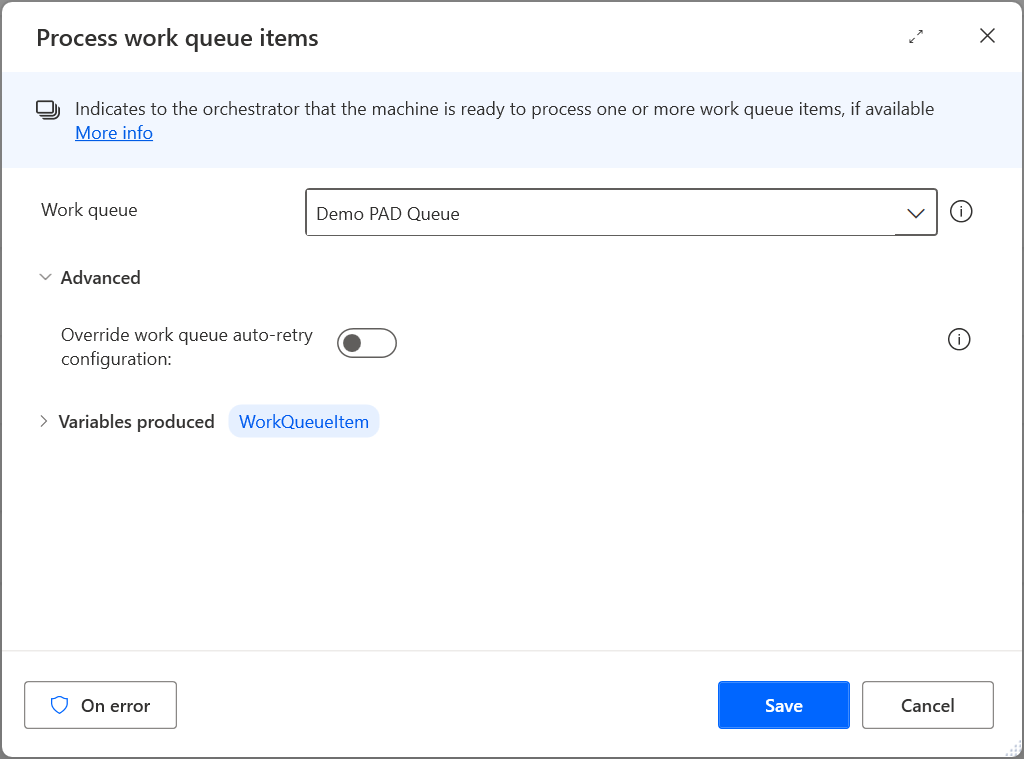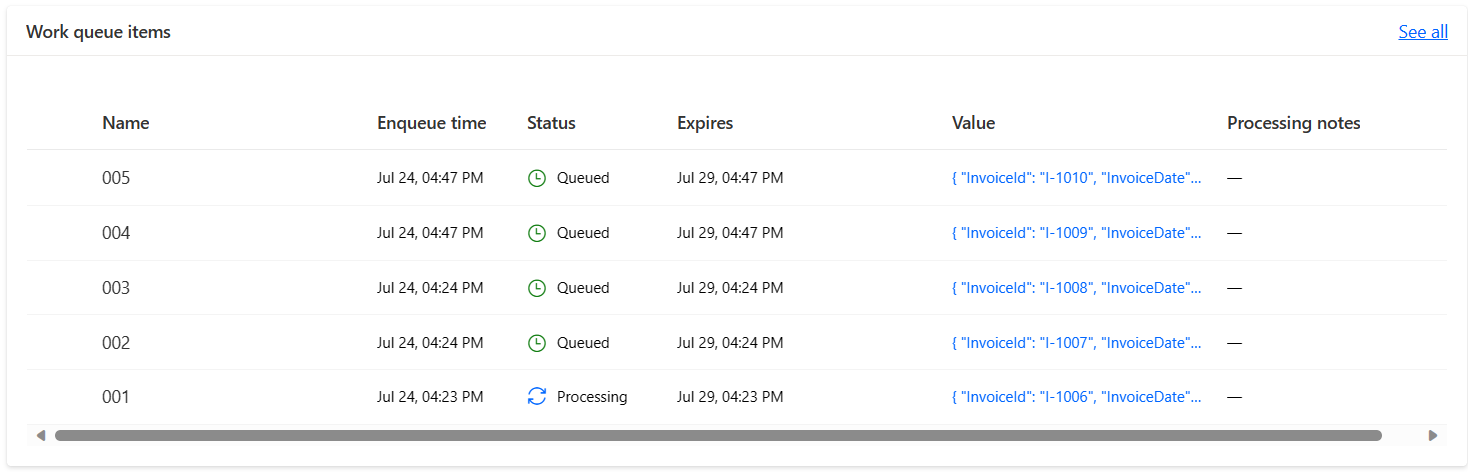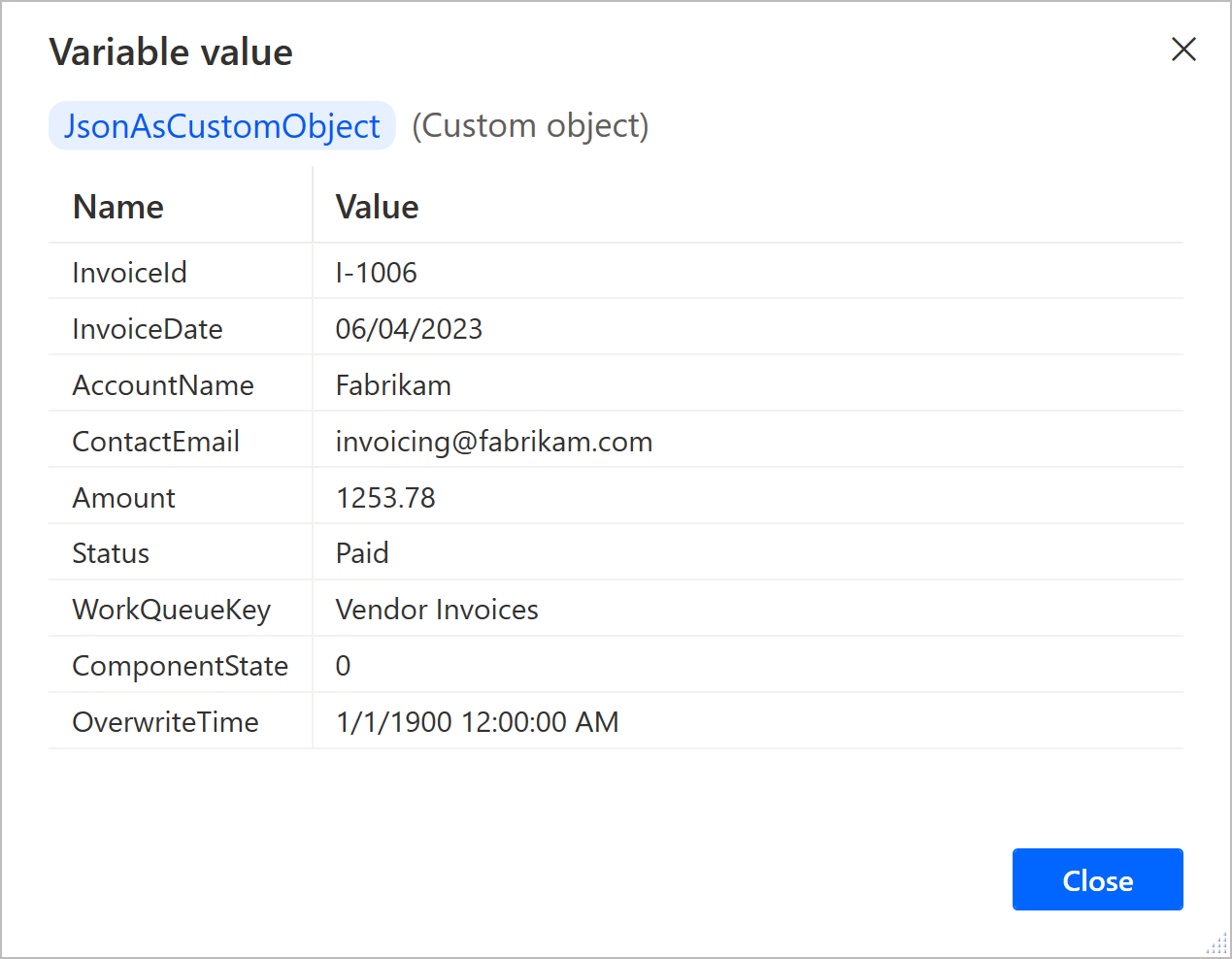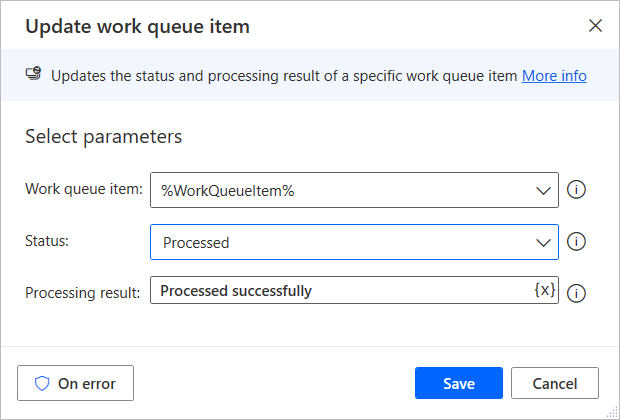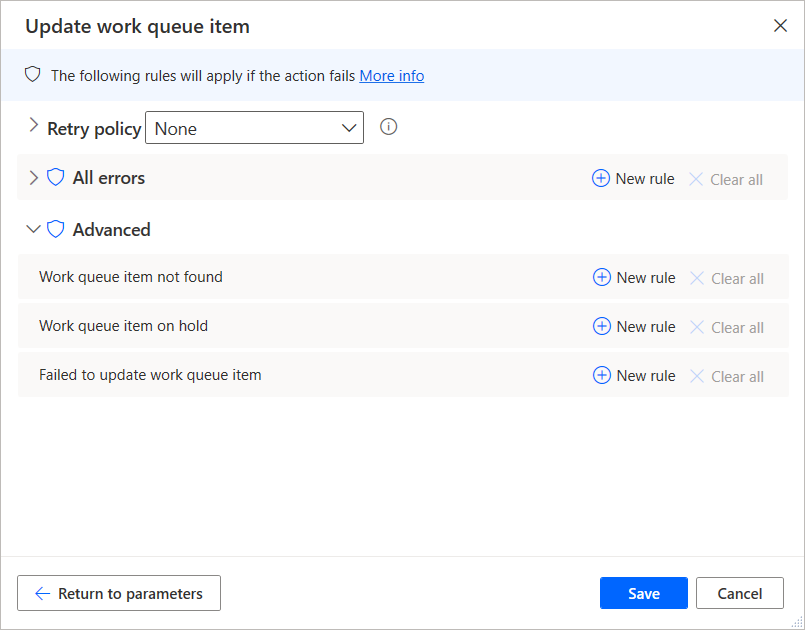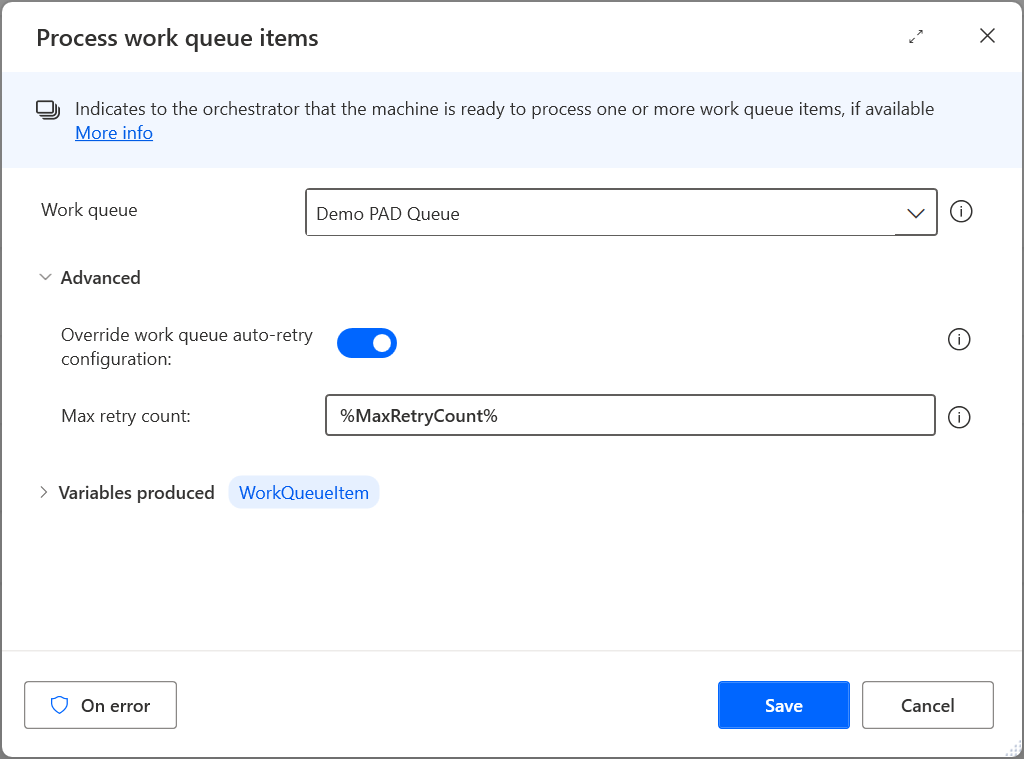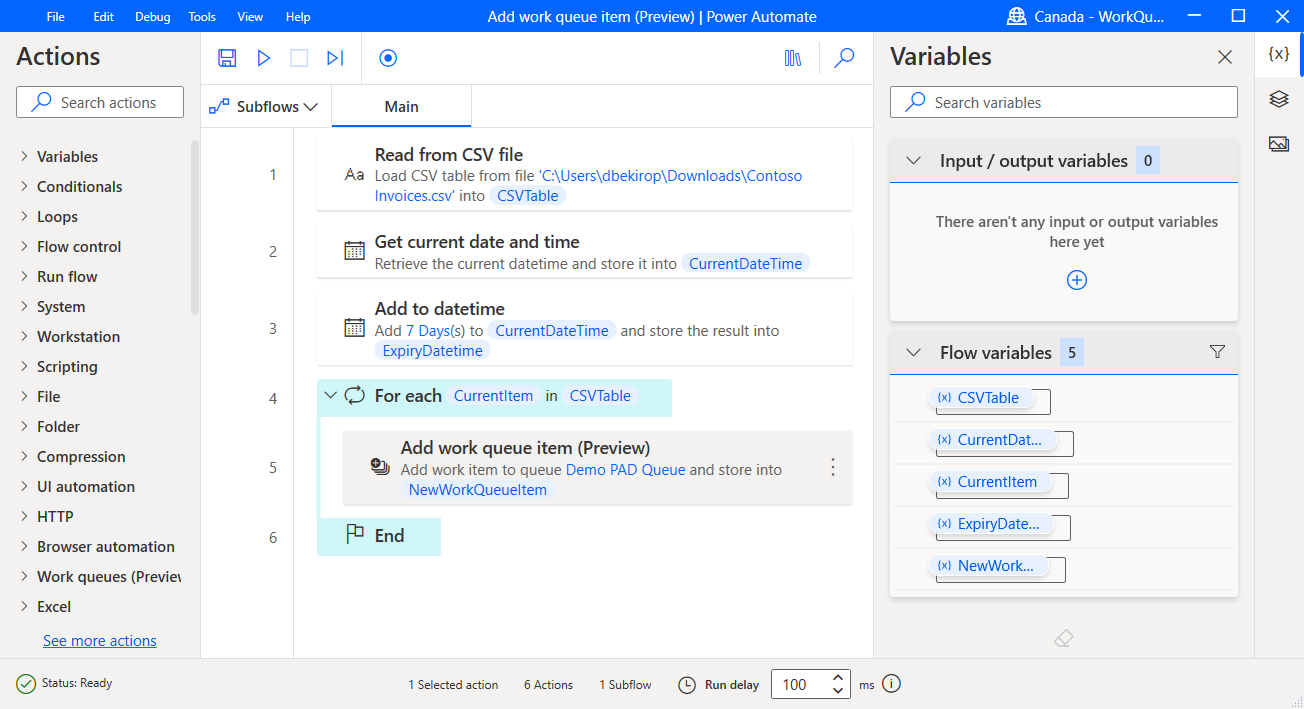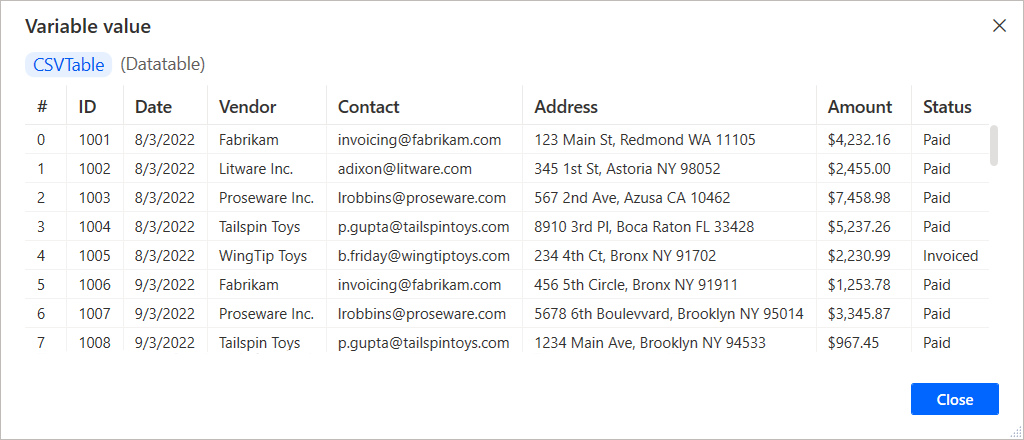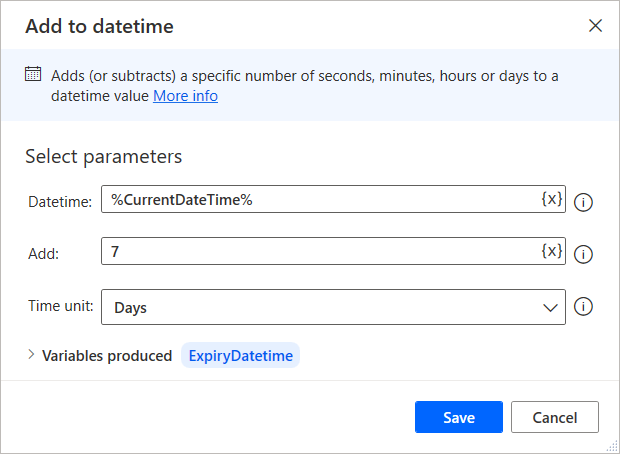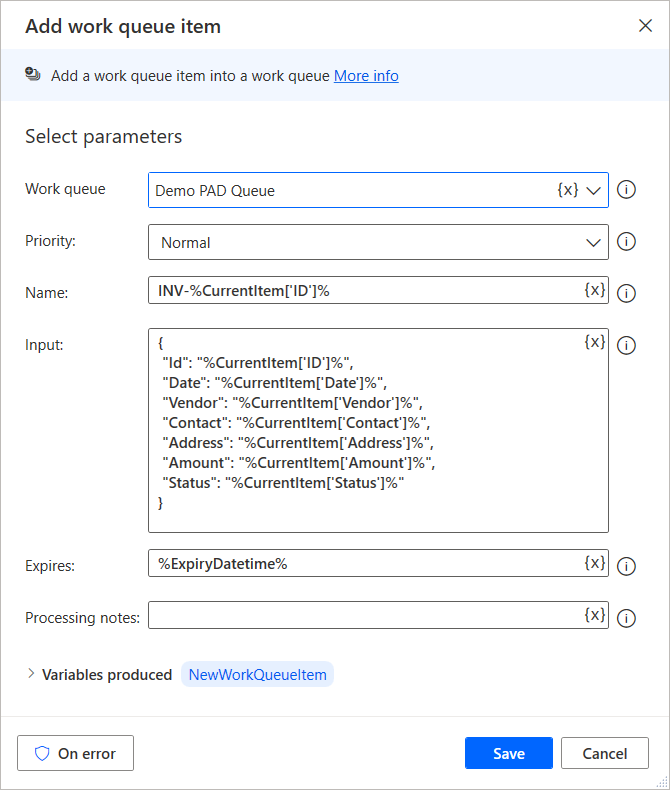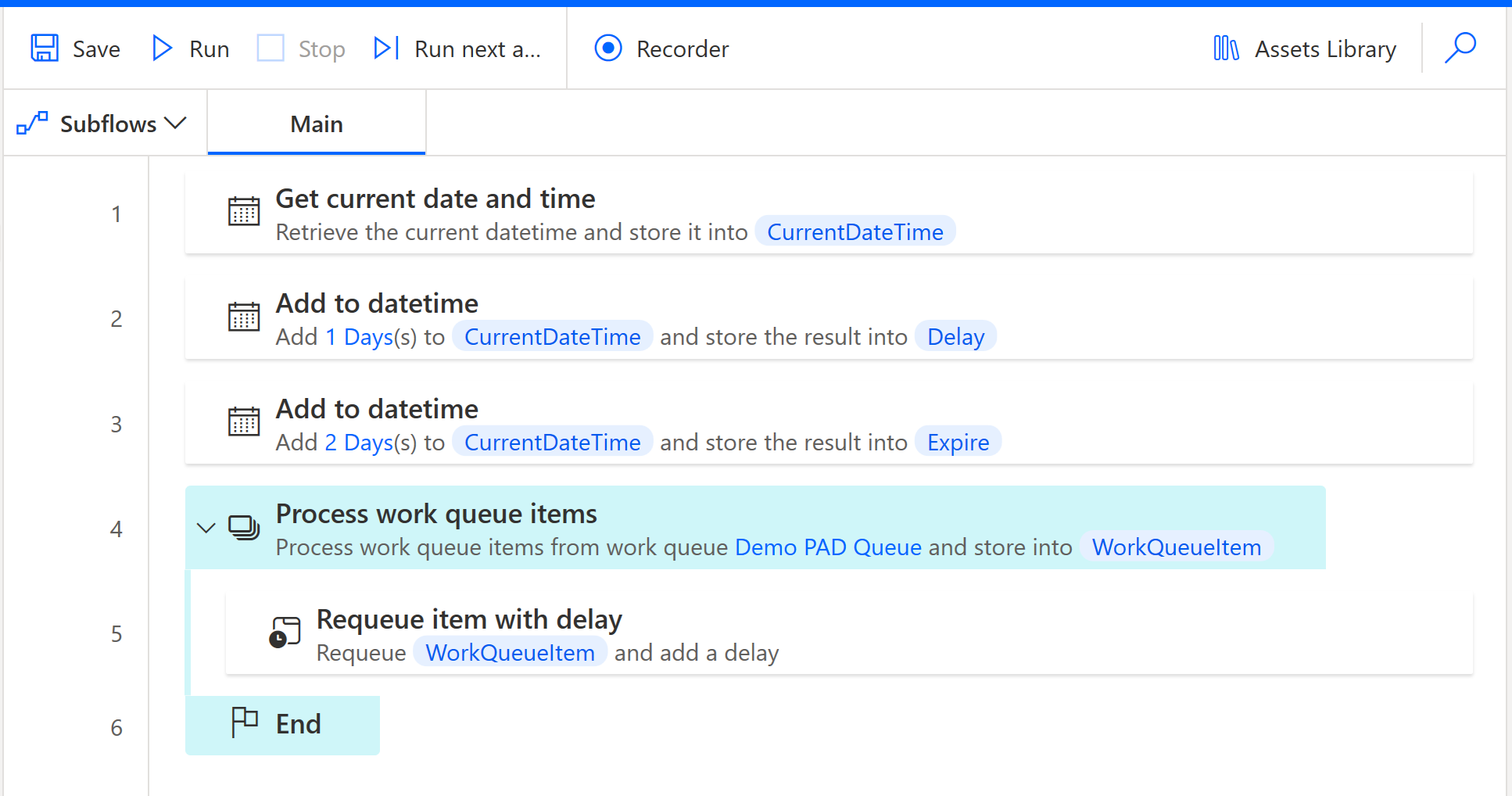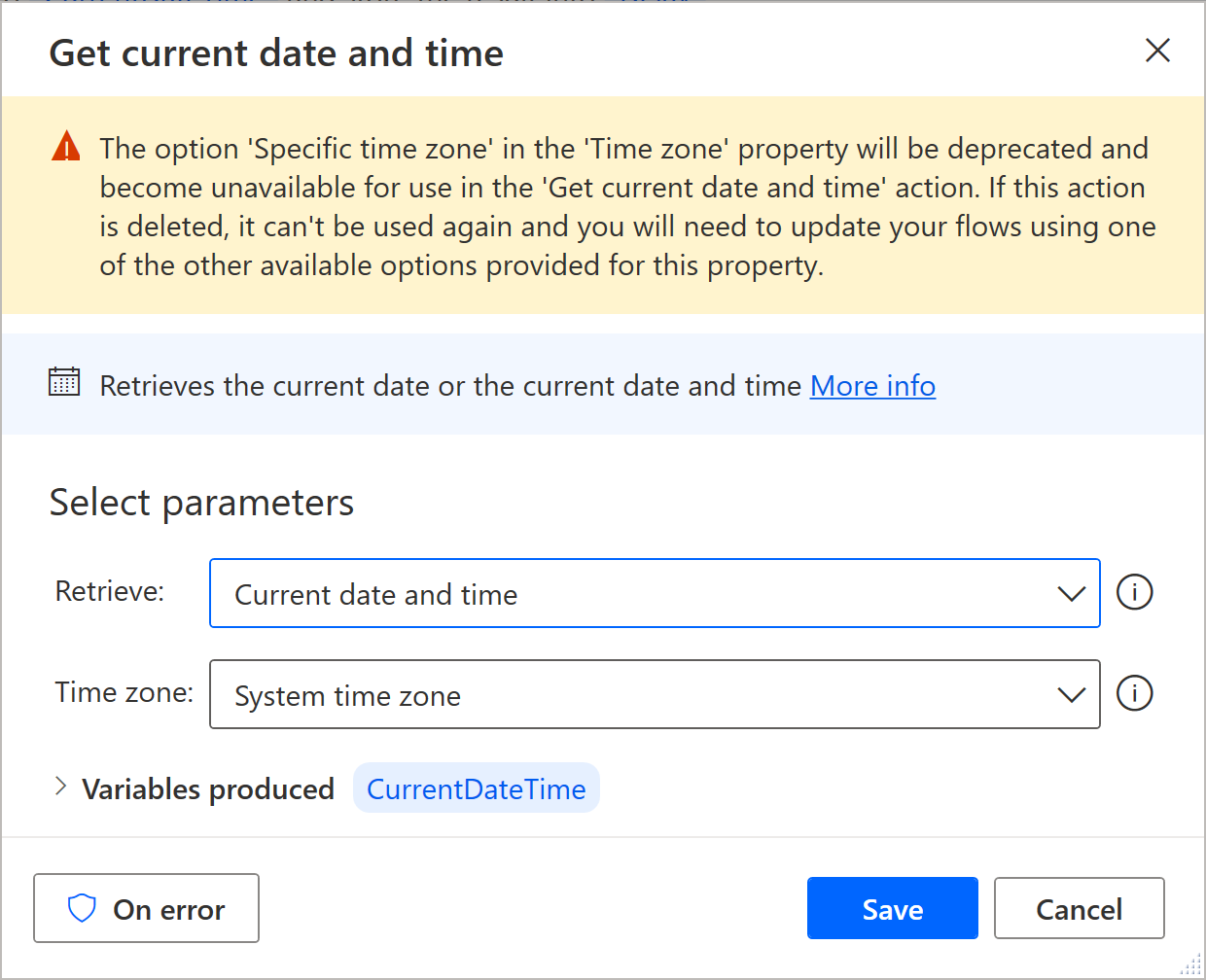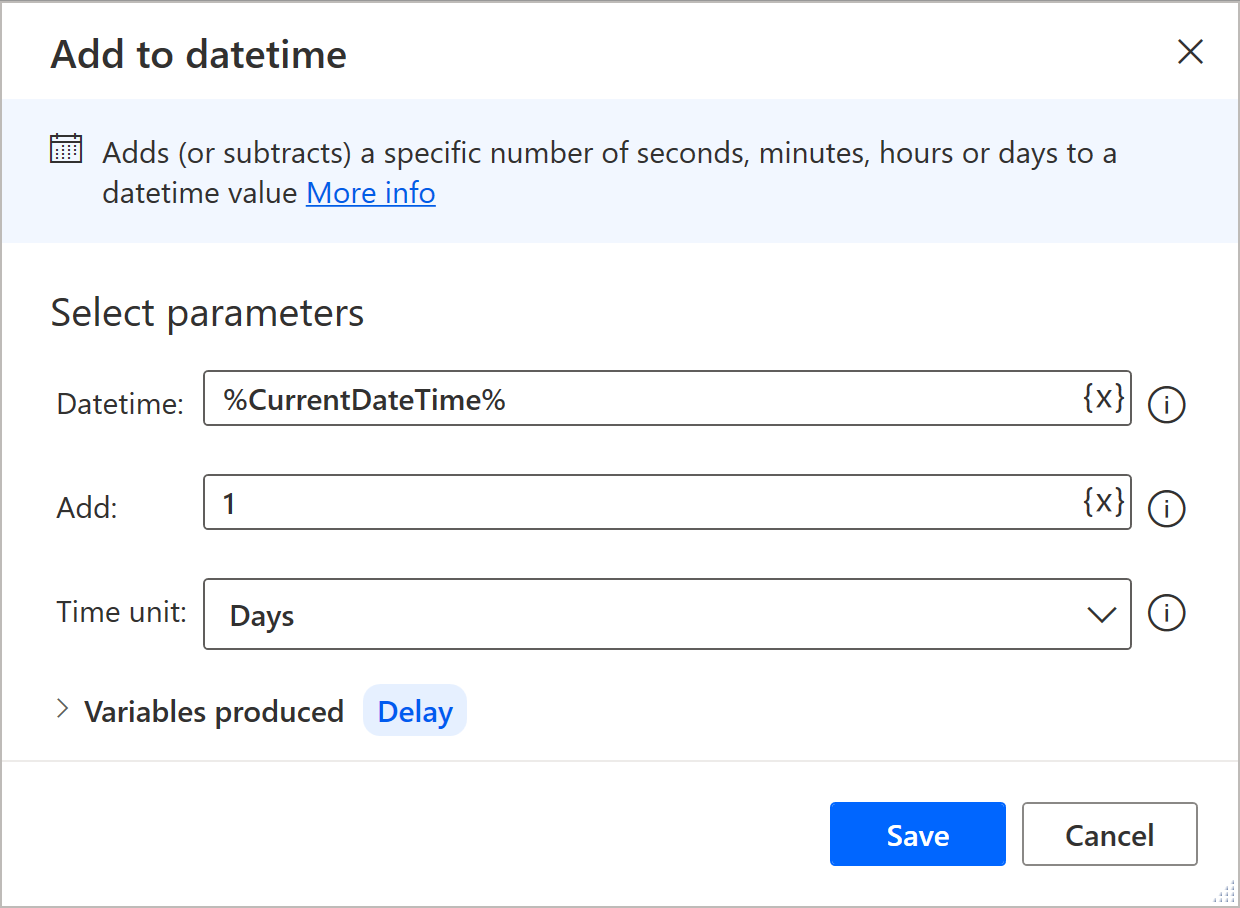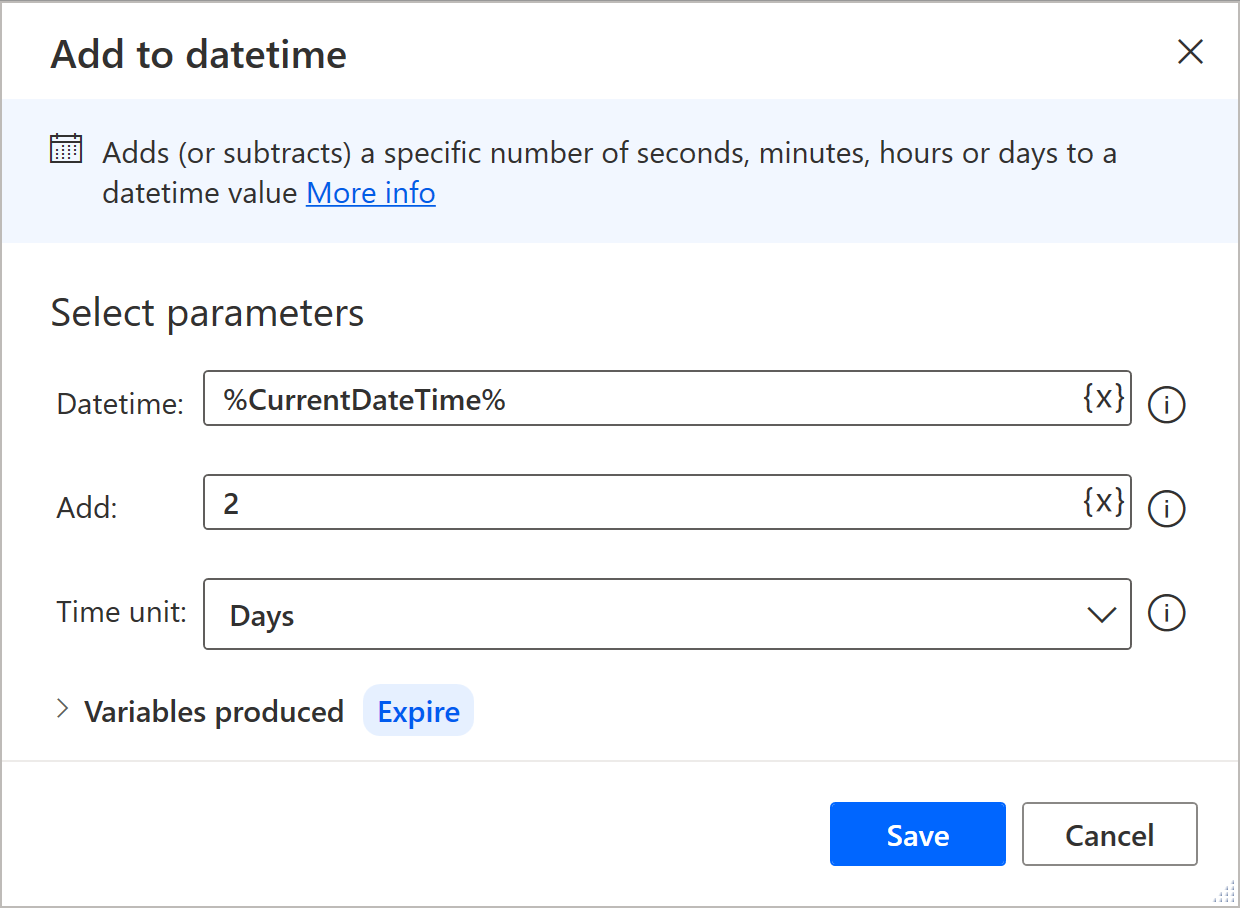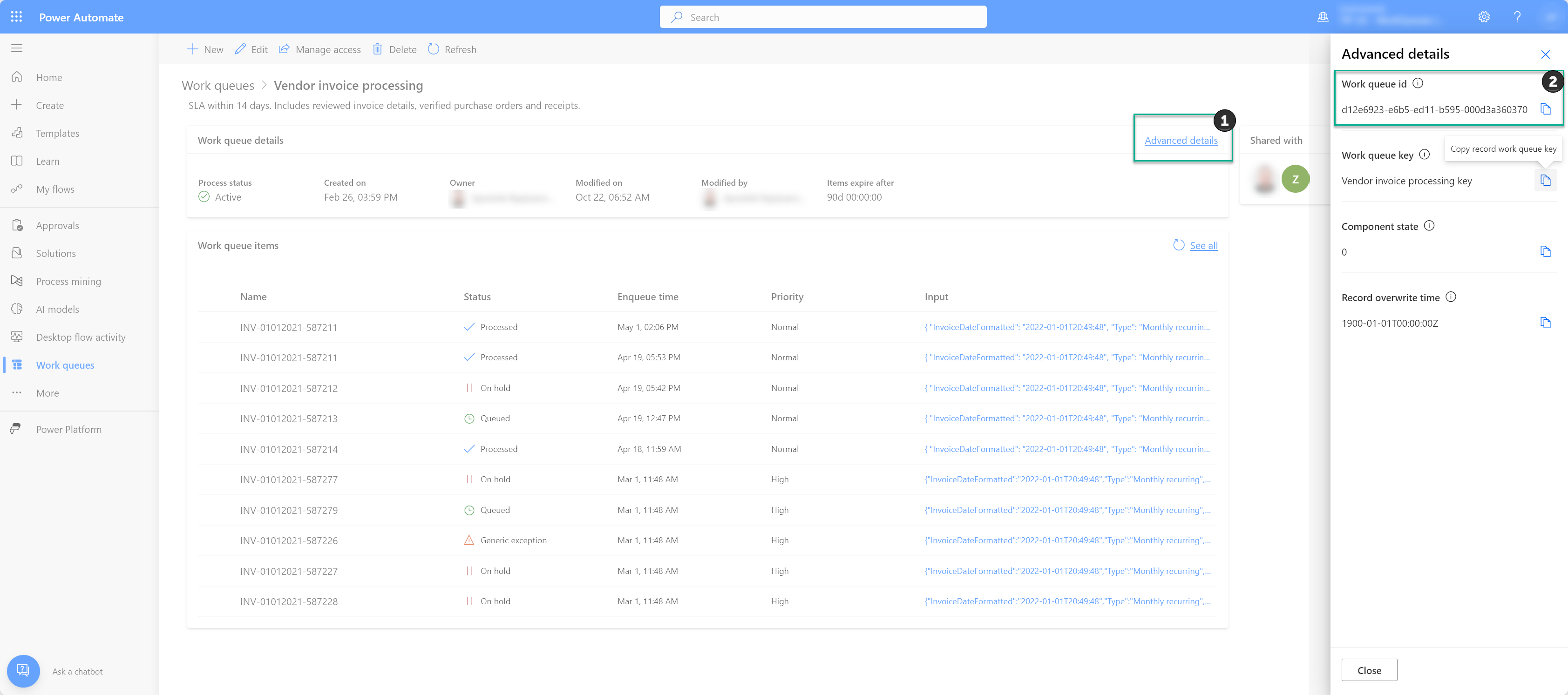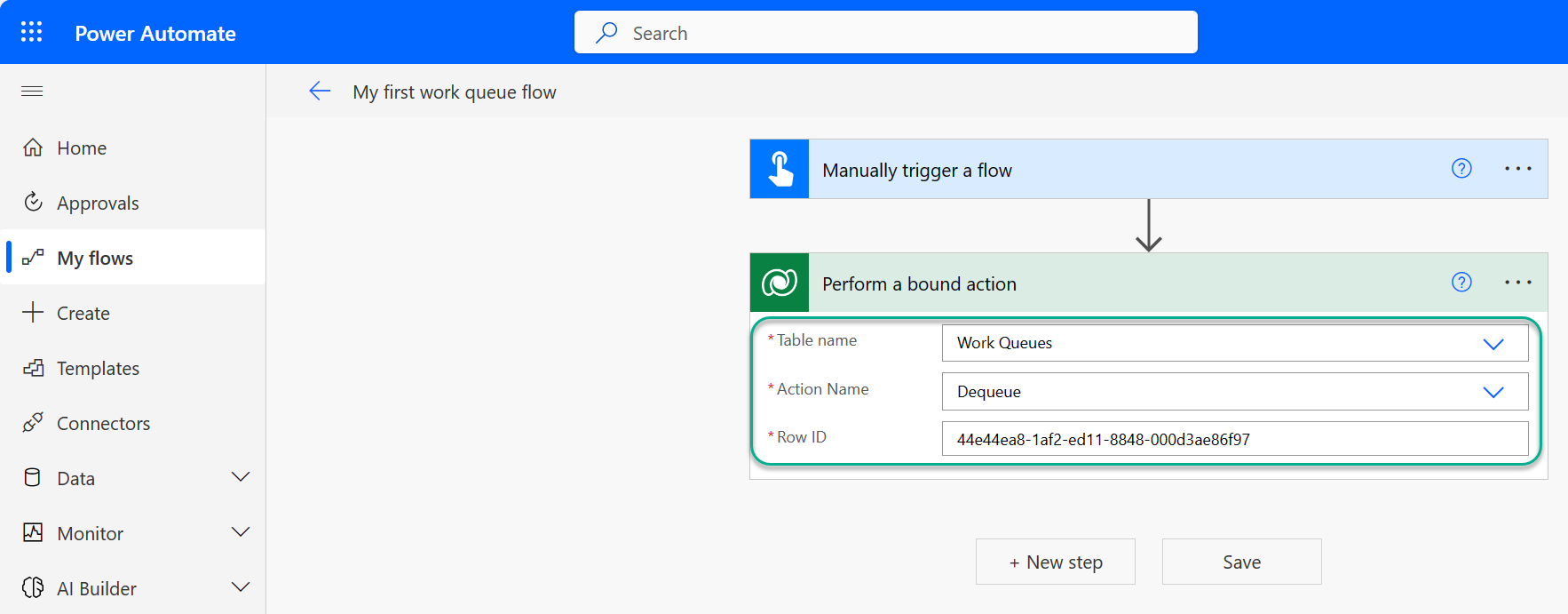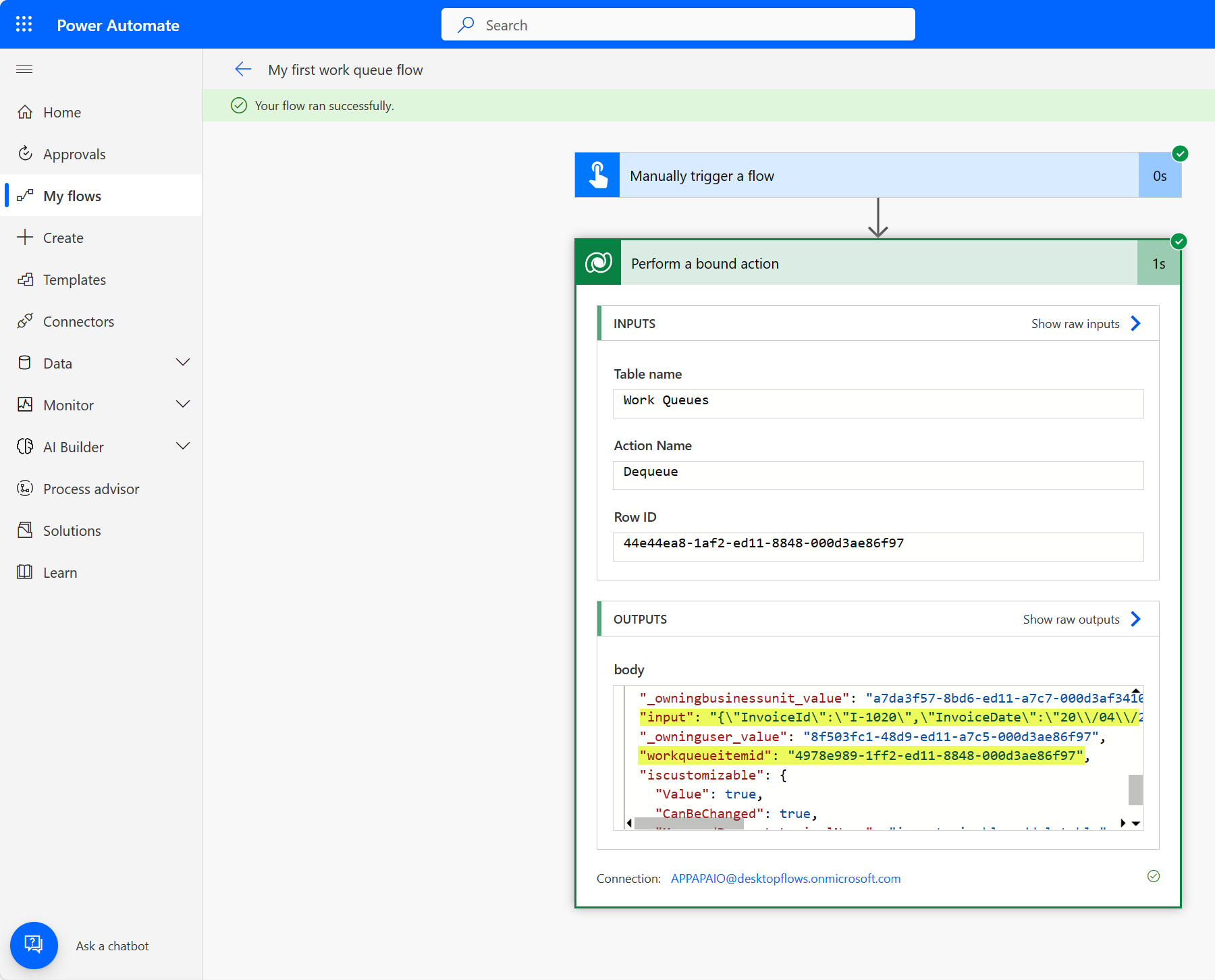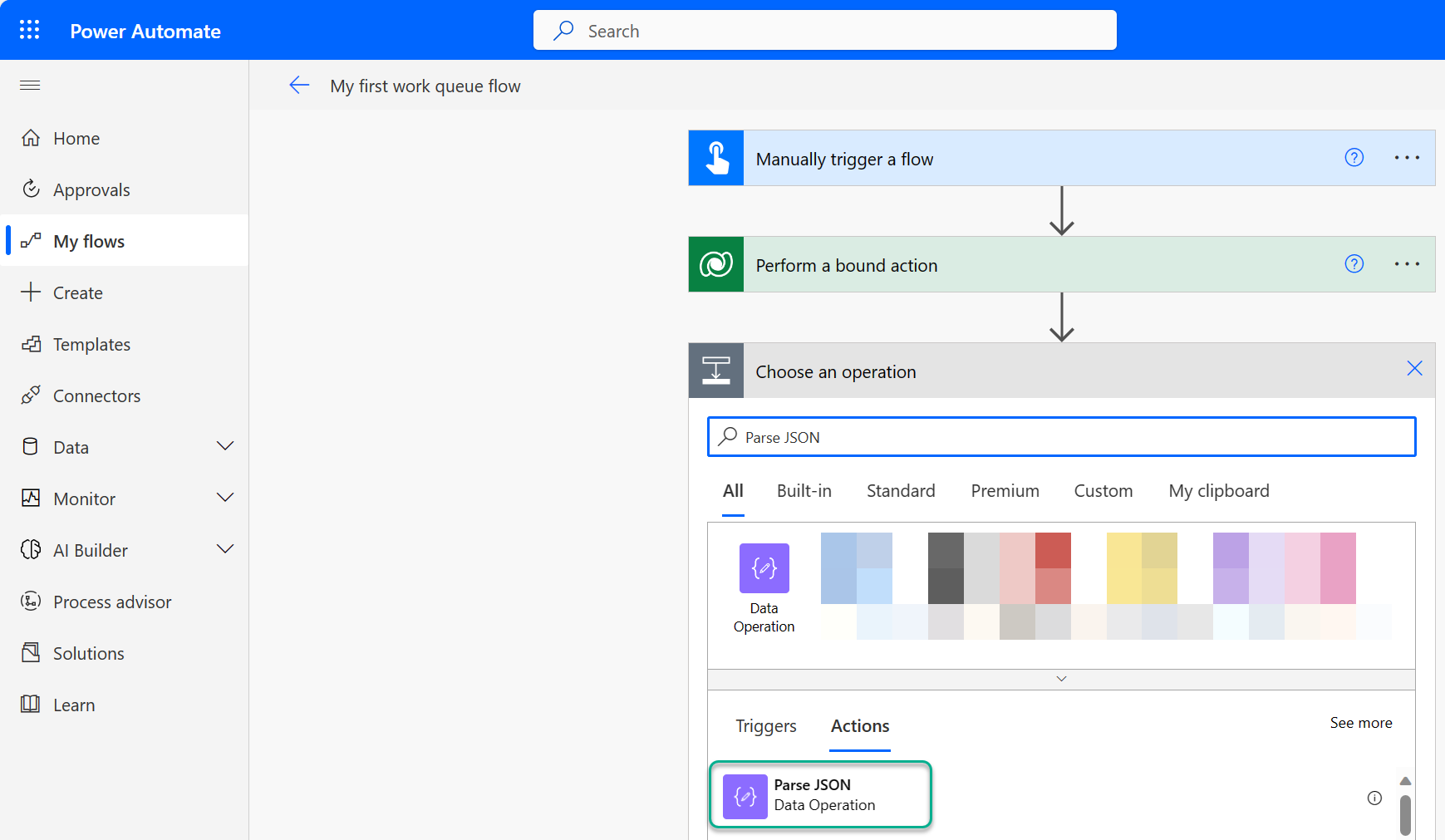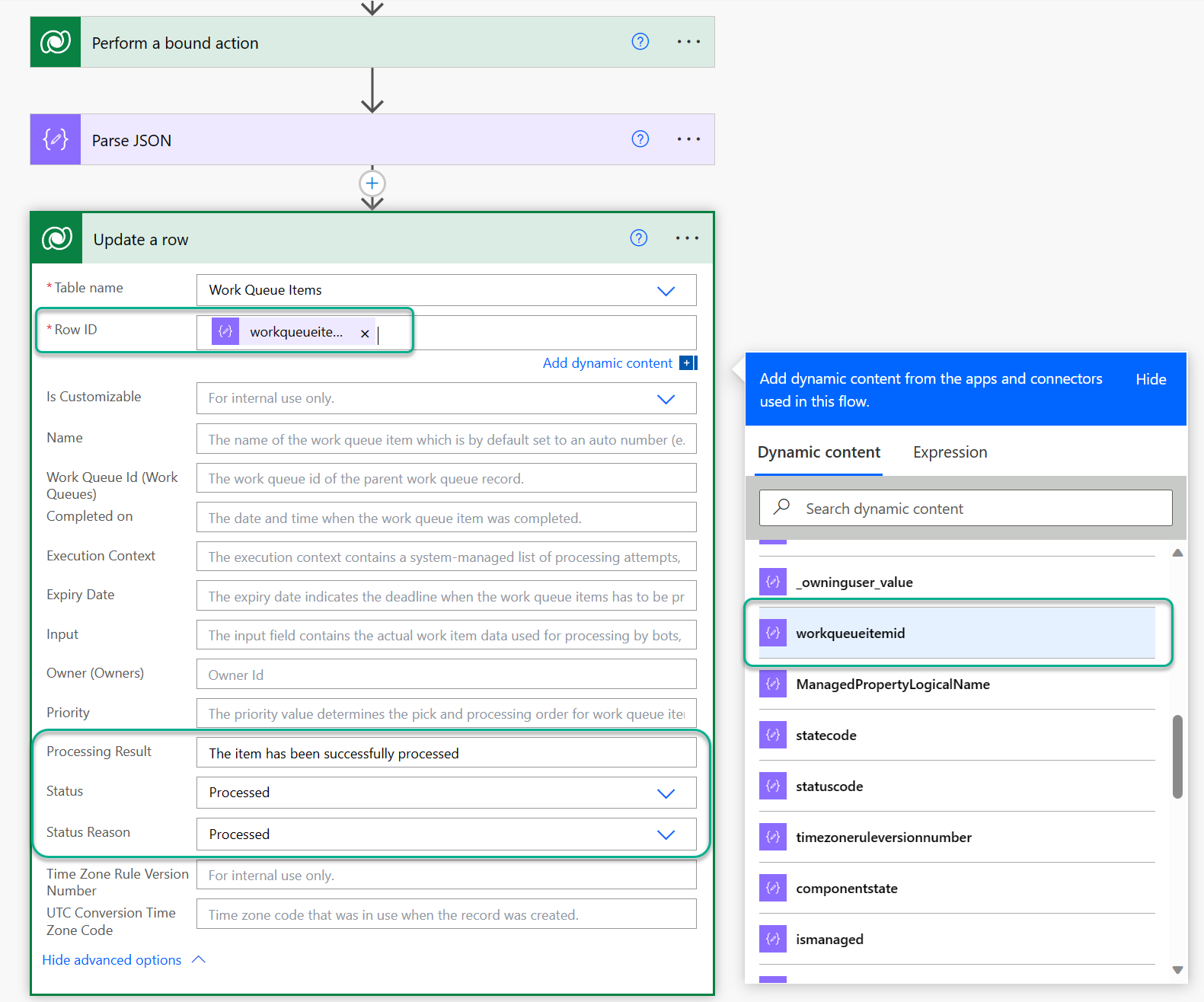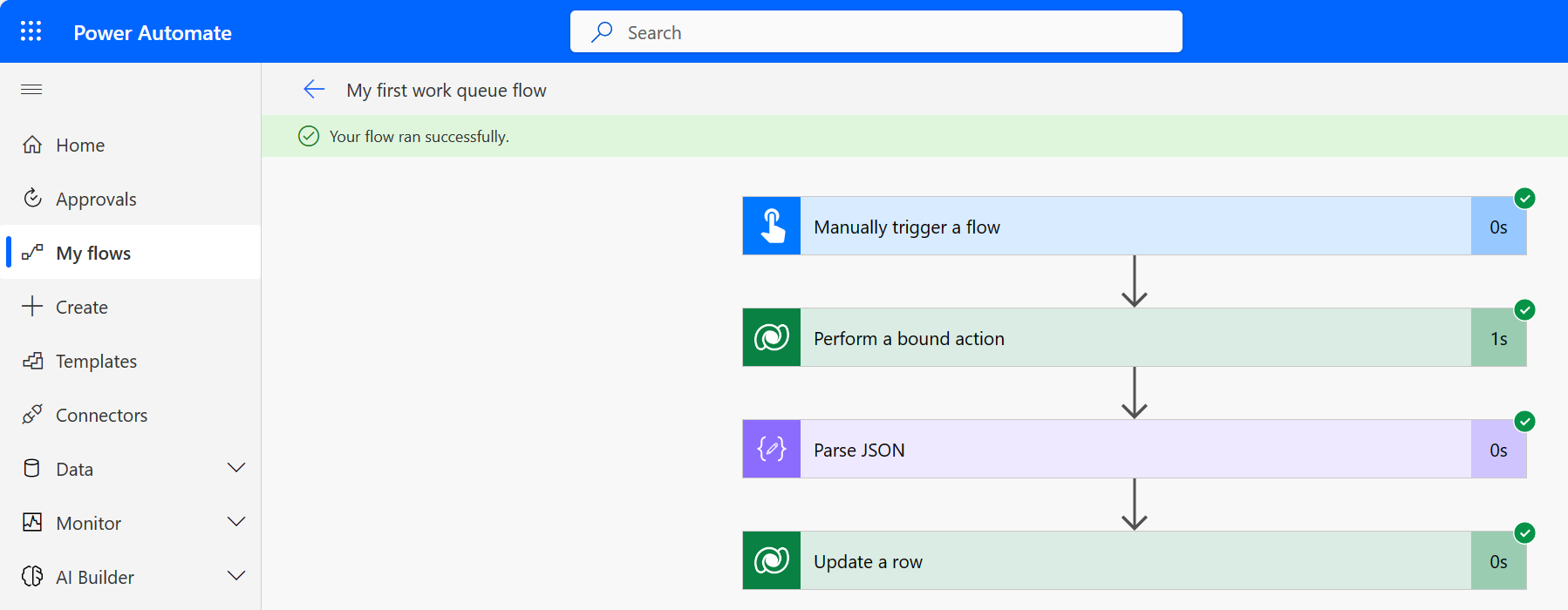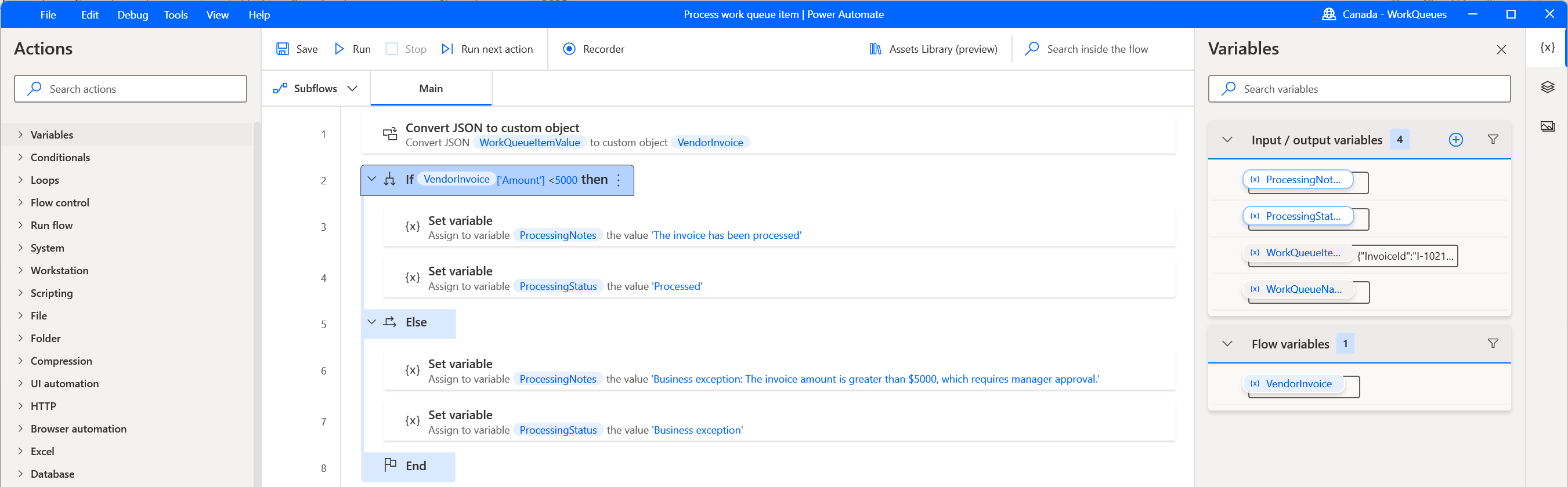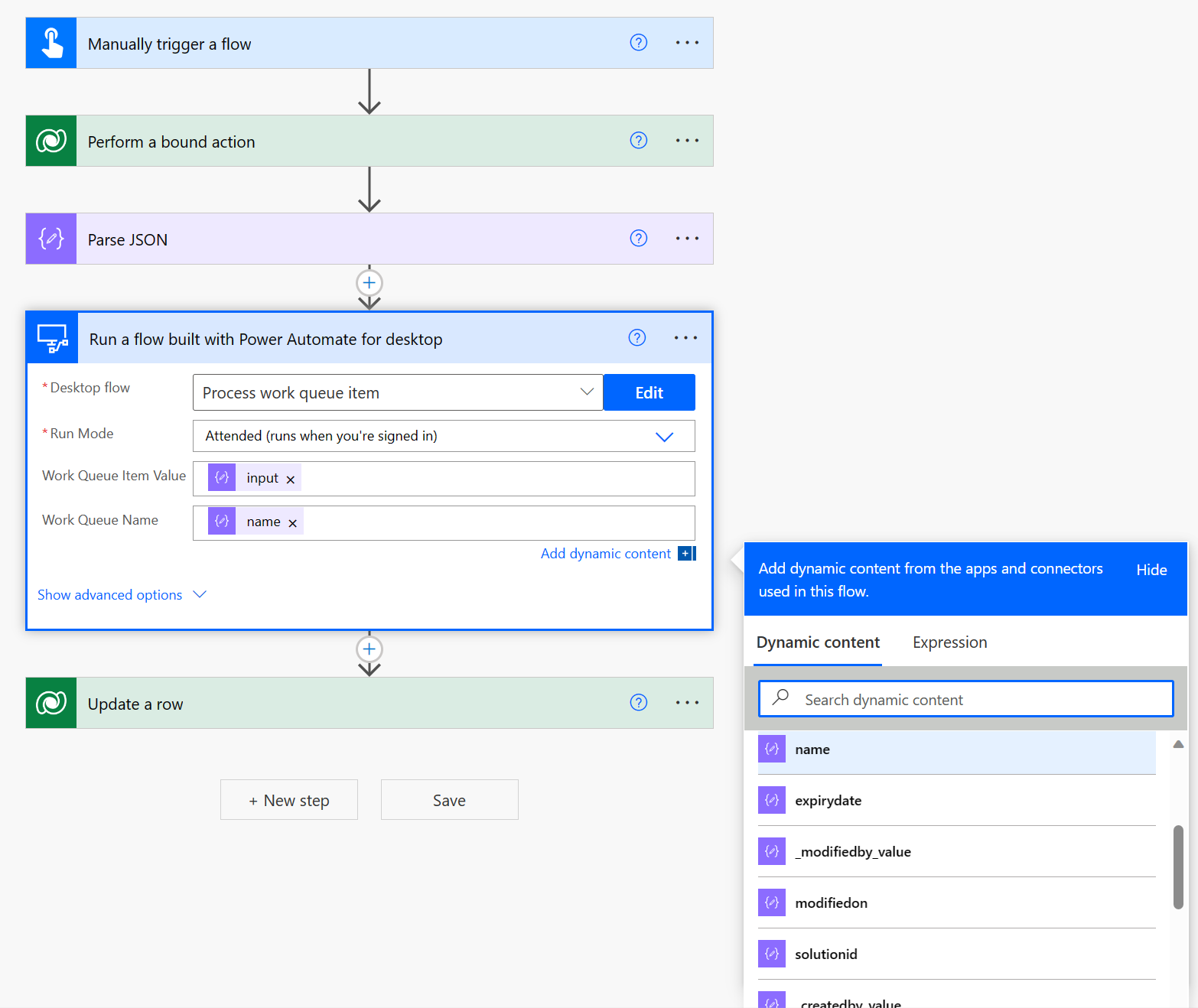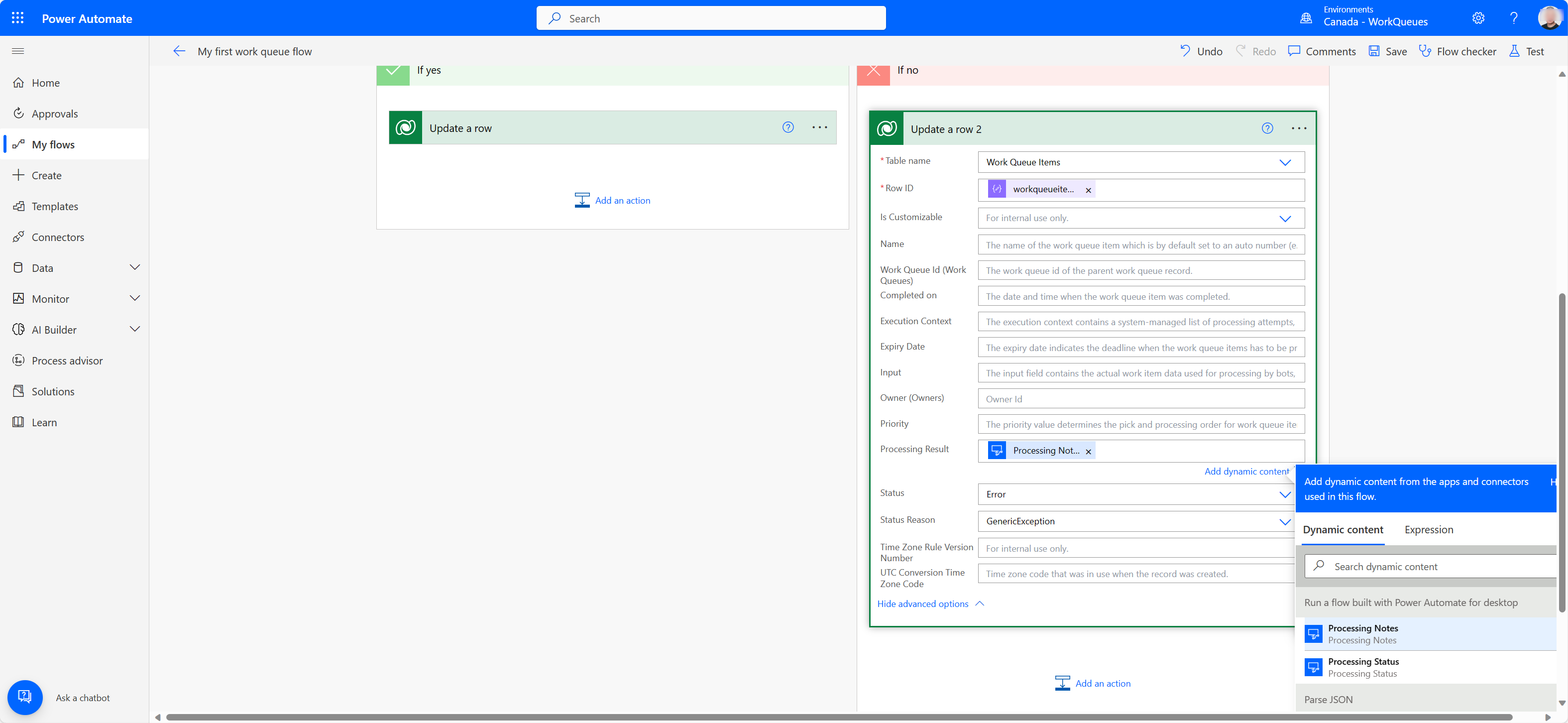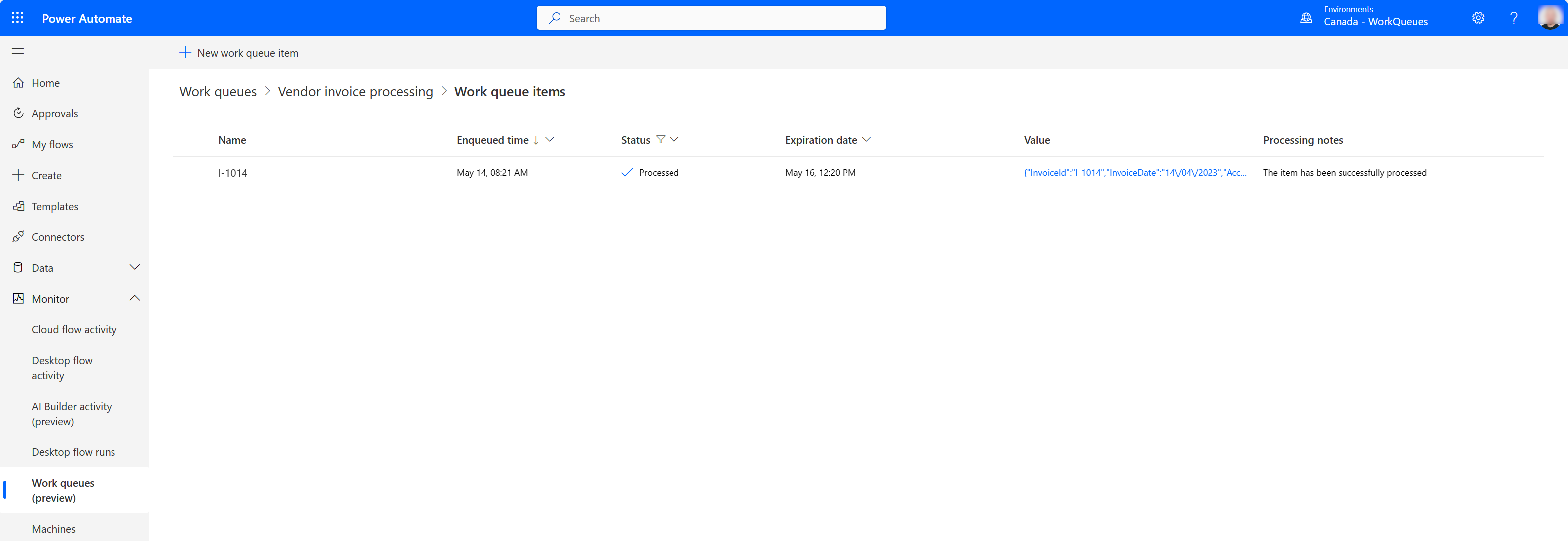Επεξεργασία ουρών εργασίας
Η επεξεργασία ουράς εργασίας αναφέρεται στη διαχείριση μιας λίστας στοιχείων εργασίας που πρέπει να ολοκληρωθούν σε μια συγκεκριμένη σειρά. Αυτή η λίστα περιέχει πληροφορίες για κάθε στοιχείο, όπως το όνομα, η προτεραιότητα, η ημερομηνία λήξης, η κατάσταση και η πραγματική τιμή προς επεξεργασία.
Τρόπο επεξεργασίας ουρών εργασίας:
Επεξεργασία βάσει ροής επιφάνειας εργασίας στο Power Automate υπολογιστή (PAD).
Επεξεργασία βάσει ροής cloud με υποστήριξη ροής επιφάνειας εργασίας.
Χρήση δυνατοτήτων επαγγελματικών προγραμματιστών Dataverse (μόνο για σενάρια σύνθετης ενοποίησης):
Μάθετε περισσότερα σχετικά με τη δημιουργία εργαλείων pro-code του Dataverse: Τεκμηρίωση προγραμματιστή Dataverse.
Επεξεργασία αναλυτικών περιγραφών
Για να παρουσιάσετε ορισμένες από τις διαθέσιμες επιλογές επεξεργασίας, ακολουθούν τρία διαφορετικά σενάρια επεξεργασίας.
Επεξεργασία ουράς εργασίας βάσει ροής επιφάνειας εργασίας στο Power Automate Desktop (PAD)
Επεξεργασία στοιχείων ουράς εργασίας και Ενημέρωση παραδειγμάτων
Το πρώτο βήμα στη χρήση ενεργειών ουράς εργασίας στο Power Automate Desktop είναι η δημιουργία μιας ουράς εργασίας στο περιβάλλον στο οποίο εργάζεστε και η φόρτωση ορισμένων στοιχείων ουράς με δεδομένα που θα καταναλωθούν κατάντη. Τα στοιχεία ουράς είναι δυνατό να φορτωθούν σε μια ουρά εργασίας μέσω μιας ροής επιφάνειας εργασίας, ροής cloud ή μαζικά όπως περιγράφεται εδώ που συμπληρώνει στοιχεία ουράς. Σε αυτό το παράδειγμα, ορισμένα στοιχεία ουράς έχουν προστεθεί με μη αυτόματο τρόπο σε μια ουρά εργασίας για να εξηγούν τον τρόπο χρήσης των ενεργειών Power Automate Desktop.
Τα στοιχεία της ουράς εργασίας έχουν δημιουργηθεί και το πεδίο τιμών περιλαμβάνει κείμενο σε μορφή JSON που θα χρησιμοποιηθεί καθοδικά στη ροή της επιφάνειας εργασίας.
Το παράδειγμα ροής που θα χρησιμοποιούμε για να αποδείξουμε τη χρήση ενέργειας ουράς εργασίας μιμείται μια διεργασία που καταναλώνει ένα στοιχείο ουράς εργασίας από το cloud, επεξεργάζεται τα δεδομένα που περιλαμβάνονται στο πεδίο τιμής και τα μετατρέπει σε προσαρμοσμένο αντικείμενο προς επεξεργασία κατάντη. Λάβετε υπόψη ότι δεν είναι υποχρεωτικό να χρησιμοποιείτε το JSON ή προσαρμοσμένα αντικείμενα ως τιμές για τα στοιχεία ουράς εργασίας, αλλά μπορεί να είναι μια χρήσιμη μέθοδος για την οργάνωση τιμών με πολλές ιδιότητες και την παρακολούθηση ενός συγκεκριμένου σχήματος.
- Η ενέργεια Επεξεργασία στοιχείων ουράς εργασίας χρησιμοποιείται για να προσδιορίσει την ουρά εργασίας από την οποία θα καταναλώσετε στοιχεία και θα επεξεργαστείτε στη ροή της επιφάνειας εργασίας σας. Η ενέργεια μπορεί να ρυθμιστεί για την επιλογή μιας ουράς εργασίας από μια λίστα με χρήση του αναπτυσσόμενου βέλους και τη μεταβίβαση μιας μεταβλητής συμπεριλαμβανομένου του ονόματος της ουράς. Κατά την εκτέλεση, αυτή η ενέργεια λειτουργεί φέρνοντας το πρώτο (παλαιότερο) στοιχείο από την ουρά εργασίας στη ροή σας που περιέχει μια κατάσταση σε ουρά. Μόλις το στοιχείο ουράς ξεκινήσει την επεξεργασία στη ροή σας, η κατάστασή του αλλάζει αυτόματα σε επεξεργασία.
Σημείωμα
Εάν χρησιμοποιείτε μια μεταβλητή για να επιλέξετε δυναμικά την ουρά εργασίας, χρησιμοποιήστε το αναγνωριστικό της ουράς εργασίας ως είσοδο. Το αναγνωριστικό ουράς εργασίας είναι διαθέσιμο στην περιοχή Λεπτομέρειες για προχωρημένους της σελίδας λεπτομερειών ουράς εργασίας.
- Ένα σημείο διακοπής (κόκκινη κουκκίδα) ρυθμίστηκε κάνοντας κλικ δίπλα στην ενέργεια 3 στη ροή και έπειτα εκτελέστε την κονσόλα PAD. Όταν η διεργασία βρίσκεται σε σημείο διακοπής, μπορείτε να ανοίξετε τη μεταβλητή WorkQueγευμαItem κάνοντας διπλό κλικ στη συμπληρωμένη τιμή κάτω από τις Μεταβλητές ροής και αυτό εμφανίζει όλες τις ιδιότητες που σχετίζονται με το στοιχείο ουράς εργασίας σε επεξεργασία.
Σημείωμα
Η μεταβλητή WorkQueueItem εμφανίζει τις πληροφορίες του τρέχοντος στοιχείου ουράς εργασίας, όταν υπάρχουν υπόλοιπα στοιχεία προς επεξεργασία. Εάν δεν υπάρχουν άλλα στοιχεία ουράς εργασίας προς επεξεργασία και η ενέργεια έχει ολοκληρωθεί, εμφανίζει τις πληροφορίες του τελευταίου στοιχείου ουράς εργασίας.
Στην ενέργεια 2 της ροής, έκανα μετατροπή της τιμής JSON που επιστράφηκε, η οποία σε αυτή την περίπτωση είναι προσβάσιμη μέσω του %WorkQueueItem.Value% σε προσαρμοσμένο αντικείμενο. Ο λόγος για αυτό είναι επειδή βοηθά στην ανάλυση του JSON και στη χρήση των ιδιοτήτων JSON κατάντη στη ροή σας. Σε αυτήν την υποθετική περίπτωση, οι πληροφορίες θα χρησιμοποιηθούν για την καταχώρηση στην πύλη οικονομικών της Farbrikam.
{ "InvoiceId": "I-1006", "InvoiceDate": "06/04/2023", "AccountName": "Fabrikam", "ContactEmail": "invoicing@fabrikam.com", "Amount": 1253.78, "Status": "Paid", "WorkQueueKey": "Vendor Invoices", "ComponentState": 0, "OverwriteTime": "1900-01-01T00:00:00" }Για παράδειγμα, ας πούμε ότι υπήρχε μια απαίτηση για εισαγωγή του αναγνωριστικού τιμολογίου σε ένα πεδίο ενός συστήματος οικονομικών στο πλαίσιο μιας διεργασίας όπου αυτοματοποιείτε το περιβάλλον εργασίας χρήστη μιας εφαρμογής web ή επιτραπέζιου υπολογιστή - μπορείτε να ονομάσετε αυτήν την τιμή χρησιμοποιπώντας το %JsonAsCustomObject.InvoiceId% για να συμπληρώσετε ένα πεδίο κειμένου και να πατήσετε ένα κουμπί.
Καθώς προχωράτε, αυτό το παράδειγμα περιέχει ορισμένες δηλώσεις υπό όρους, αφού ολοκληρωθεί η επεξεργασία των βημάτων και χρησιμοποιεί τα δεδομένα από το προσαρμοσμένο αντικείμενο εντός της δευτερεύουσας ροής Καταχώρηση δεδομένων Fabrikam. Εάν η διεργασία εκτελείται ολοκληρωμένα χωρίς να συναντήσετε εξαιρέσεις που σχετίζονται με το σύστημα εισαγωγής, η ενέργεια Ενημέρωση στοιχείου ουράς εργασίας χρησιμοποιείται για την αλλαγή της κατάστασης του στοιχείου ουράς εργασίας σε Επεξεργασία και το πεδίο αποτέλεσμα επεξεργασίας μπορεί να χρησιμοποιηθεί για την εισαγωγή ορισμένων προαιρετικών σημειώσεων. Εάν το πεδίο λήγει είναι κενό, το νέο στοιχείο ουράς διατηρεί την τιμή Τα στοιχεία λήγουν μετά από που ορίζoνται στις ιδιότητες της ουράς εργασίας.
Σημείωμα
Εάν τα στοιχεία ουράς εργασίας έχουν κολλήσει στην κατάσταση επεξεργασίας επειδή μια ροή επιφάνειας εργασίας δεν ολοκληρώνεται, χρησιμοποιήστε μια ροή cloud για να ανακτήσετε και να ενημερώσετε τα στοιχεία ουράς εργασίας.
Μπορείτε να ρυθμίσετε τις παραμέτρους των επιλογών χειρισμού εξαιρέσεων κάνοντας κλικ σε σφάλμα στο παράθυρο ρύθμισης παραμέτρων ενέργειας ενημέρωση στοιχείου ουράς εργασίας. Τρεις επιλογές είναι διαθέσιμες για προσαρμογή στην καρτέλα Για προχωρημένους. Η επιλογή Δεν βρέθηκε στοιχείο ουράς εργασίας μπορεί να προκύψει εάν το στοιχείο ουράς εργασίας καταργηθεί από την ουρά, είτε με μη αυτόματο τρόπο είτε μέσω άλλης συστηματικής διεργασίας, προτού ολοκληρωθεί η επεξεργασία στο PAD. Το Στοιχείο ουράς εργασίας σε αναμονή μπορεί να προκύψει εάν μια αυτοματοποιημένη διεργασία ή η τροποποίηση αλλάξει την κατάσταση του στοιχείου ουράς εργασίας που είναι υπό επεξεργασία σε σε αναμονή στην πύλη ροής ενώ γίνεται επεξεργασία του στοιχείου ουράς. Μπορεί να προκύψει Αποτυχία ενημέρωσης του στοιχείου ουράς σε περίπτωση που το στοιχείο ουράς δεν υπάρχει πλέον στην ουρά ή έχει τοποθετηθεί σε κατάσταση σε αναμονή. Όλα τα παραπάνω είναι υποθέσεις που μπορεί να συμβούν - μάθετε περισσότερα για τον χειρισμό σφαλμάτων στη ροή της επιφάνειας εργασίας εδώ.
Εάν κάποιο ζήτημα προσδιορίστηκε κατά τη διάρκεια επεξεργασίας των δεδομένων του στοιχείου ουράς εργασίας στο σύστημα καταχώρησης δεδομένων,το στοιχείο θα μπορούσε εναλλακτικά να λάβει μια κατάσταση γενικής εξαίρεσης, εξαίρεσης IT ή επιχειρηματικής εξαίρεσης. Αυτές οι καταστάσεις εξαιρέσεων είναι διαθέσιμες για χρήση όταν ή αν η υπόθεση αυτοματοποιημένης χρήσης συναντά κριτήρια που ενδεχομένως ισχύουν.
Ας πούμε ότι κατά την επεξεργασία ενός στοιχείου ουράς, πληρούνται οι προϋποθέσεις του σεναρίου 2. Σε αυτήν την περίπτωση, το στοιχείο ουράς επισημαίνεται ως γενική εξαίρεση στην αρχική ουρά. Ανάλογα με το σενάριο, μπορείτε να αποφασίσετε να αλλάξετε την κατάσταση των στοιχείων ουράς, των οποίων δεν ήταν δυνατή η επιτυχημένη επεξεργασία τους ως μία από τις εναλλακτικές επιλογές κατάστασης. Από εκεί, μπορείτε να αποφασίσετε εάν απαιτείται η παρέμβαση ανθρώπου ή να δημιουργήσετε μια επόμενη διεργασία με τη λογική που απαιτείται για τη διαχείριση κάθε κατάστασης εξαιρέσεων.
Μοτίβο αυτόματης επανάληψης
Η ενέργεια Επεξεργασία στοιχείων ουράς εργασίας στο Power Automate επιφάνειας εργασίας περιλαμβάνει μια σύνθετη επιλογή για τη ρύθμιση παραμέτρων ή την παράκαμψη ενός μηχανισμού αυτόματης επανάληψης. Αυτή η δυνατότητα σάς επιτρέπει να καθορίσετε τον μέγιστο αριθμό επαναλήψεων ανά στοιχείο ουράς εργασίας, ο οποίος είναι χρήσιμος για το χειρισμό εξαιρέσεων IT, όπως παροδικά σφάλματα δικτύου ή προσωρινή μη διαθεσιμότητα συστήματος. Επιτρέπει στο μηχάνημα να διατηρεί το στοιχείο και να εκτελεί ελεγχόμενες επαναλήψεις χωρίς να τοποθετεί ξανά το στοιχείο σε ουρά, εξασφαλίζοντας πιο αποτελεσματική και ανθεκτική επεξεργασία ουράς εργασίας.
Μπορείτε να ορίσετε και να ελέγξετε κεντρικά τον μέγιστο αριθμό επαναλήψεων στην καρτέλα ουράς εργασίας στο Dataverse. Αυτή η προεπιλεγμένη τιμή ισχύει για όλες τις ροές επιφάνειας εργασίας που επεξεργάζεται η ουρά εργασίας μέσω της ενέργειας Επεξεργασία στοιχείων ουράς εργασίας.
Για να παρακάμψετε το προεπιλεγμένο επίπεδο ουράς στη ροή σας, μεταβείτε στην ενότητα Για προχωρημένους της ενέργειας Επεξεργασία στοιχείων ουράς εργασίας και αλλάξτε την επιλογή Παράκαμψη ρύθμισης παραμέτρων αυτόματης επανάληψης ουράς εργασίας. Αυτή η ρύθμιση σάς επιτρέπει να προσαρμόσετε τον μέγιστο αριθμό επαναλήψεων σε υψηλότερη ή χαμηλότερη τιμή ή ακόμα και να απενεργοποιήσετε το μηχανισμό επανάληψης ορίζοντας τον μέγιστο αριθμό επαναλήψεων σε 0.
Όταν χρησιμοποιείτε την ενέργεια Ενημέρωση στοιχείου ουράς εργασίας με κατάσταση ορισμένη σε IT exception και μέγιστο αριθμό επαναλήψεων μεγαλύτερο από 0, το σύστημα δεν αποστέλλει αμέσως την ενημέρωση στον ενορχηστρωτή ουράς εργασίας. Αντίθετα, επαναλαμβάνει τη λειτουργία μέχρι να φτάσει στον καθορισμένο μέγιστο αριθμό επαναλήψεων. Η μόνη τιμή που ενημερώνεται στο στοιχείο ουράς εργασίας είναι η retrycount. Αυτή η τιμή αυξάνεται από τη δεύτερη προσπάθεια ενημέρωσης και μετά, μέχρι να επιτευχθεί ο μέγιστος αριθμός επαναλήψεων. Επιπλέον, μια μεταβλητή στοιχείου τοπικής ουράς εργασίας που ονομάζεται CurrentRetryCount προσαυξάνεται με κάθε επανάληψη. Αυτή η μεταβλητή σάς επιτρέπει να υλοποιήσετε προσαρμοσμένη λογική με βάση την τιμή της, εάν χρειάζεται.
Η ροή δεν θα ζητήσει ένα νέο στοιχείο όταν επιστρέφει στην κορυφή της ενέργειας Επεξεργασία στοιχείων ουράς εργασίας, εάν πληρούνται οι ακόλουθες συνθήκες:
- Δεν επιτυγχάνεται ο μέγιστος αριθμός επαναλήψεων.
- Δεν πραγματοποιούνται άλλες ενημερώσεις εκτός από εξαιρέσεις IT.
Όταν επιτευχθεί ο μέγιστος αριθμός επαναλήψεων, η ενέργεια ενημέρωσης στέλνει την ενημέρωση στον ενορχηστρωτή, αλλάζοντας την κατάσταση του στοιχείου σε Εξαίρεση IT και συμπεριλαμβάνοντας τυχόν παρεχόμενες σημειώσεις επεξεργασίας.
Προσθήκη και τοποθέτηση σε ουρά αντικειμένων ουράς εργασίας, παραδείγματα από PAD
Η Προσθήκη ουράς εργασίας επιτρέπει στους χρήστες ροής επιφάνειας εργασίας να συμπληρώνουν στοιχεία ουράς εργασίας σε μια ουρά εργασίας που έχει ρυθμιστεί στην πύλη ροής. Η δημιουργία στοιχείου δέσμης υποστηρίζεται με χρήση της ενέργειας Προσθήκη στοιχείων ουράς εργασίας.
Σε αυτό το παράδειγμα, ένα αρχείο Excel στο .csv προστίθεται σε έναν κατάλογο καθημερινά και κάθε γραμμή πρέπει να προστεθεί σε μια ουρά εργασίας.
Οι πρώτες ενέργειες σε αυτό το δείγμα διαγράμματος ροής διαδικασίας αντιστοιχούν ένα φάκελο όπου το ημερήσιο αρχείο Contoso Invoices.csv έχει αποθηκευτεί - όταν η διαδικασία εκτελείται ξεκινά διαβάζοντας τον πίνακα δεδομένων από το αρχείο CSV. Η μεταβλητή CSVTable περιέχει τα δεδομένα που έχουν εισαχθεί και θα υποβληθούν σε επεξεργασία σε νέα στοιχεία ουράς.
Οι ενέργειες 3 και 4 δημιουργούν την ώρα κατά την οποία επιλέγουμε τα νέα στοιχεία ουράς για λήξη αφού προστεθούν σε μια ουρά εργασίας. Η Ενέργεια 3 καταγράφει τα τρέχοντα δεδομένα και την ώρα του συστήματος και, στη συνέχεια, για αυτό το παράδειγμα, προστίθενται 7 ημέρες σε αυτά χρησιμοποιώντας την ενέργεια %Προσθήκη σε datetime%. Το αποτέλεσμα αποθηκεύεται σε μια μεταβλητή που ονομάζεται ExpiryDatetime και θα χρησιμοποιηθεί στην ενέργεια Προσθήκη στοιχείου ουράς εργασίας.
Στην Ενέργεια 5 υπάρχει ο βρόχος Για καθένα που χρησιμοποιείται για την επανάληψη μέσω κάθε γραμμής δεδομένων στον εισαγόμενο CSVTable - αυτή η ενέργεια αποδίδει μια γραμμή δεδομένων για το τρέχον στοιχείο σε επεξεργασία.
Όλες οι προηγούμενες ενέργειες σε αυτό το αράδειγμα ροής επιφάνειας εργασίας έχουν πλέον ενσωματωθεί στη ρύθμιση των τιμών για την ενέργεια Προσθήκη στοιχείου ουράς εργασίας.
Η παράμετρος ουρά εργασίας ορίζεται στην ουρά στην οποία θέλουμε να προσθέσουμε νέα στοιχεία ουράς εργασίας. Σε αυτήν την περίπτωση η επιλογή Ουρά επίδειξης PAD επιλέχθηκε από το αναπτυσσόμενο μενού.
Η παράμετρος Προτεραιότητα αριστερά στην προεπιλογή, Κανονική αλλά οι επιλογές Χαμηλή και Υψηλή είναι επίσης προαιρετικές. Πρώτα γίνεται επεξεργασία των στοιχείων ουράς εργασίας υψηλότερης προτεραιότητας, μετά κανονικής και τελευταία όταν συνδυάζονται στην ίδια ουρά εργασίας.
Η παράμετρος Όνομα έχει οριστεί με ένα στατικό πρόθεμα μαζί με τη μεταβλητή τιμή CurrentItem['ID'] που περιέχει την τιμή από το κελί αναγνωριστικού της γραμμής δεδομένων σε επεξεργασία. Αυτό είναι προαιρετικό αλλά μπορεί να είναι χρήσιμο ανάλογα με την υπόθεση χρήσης που χρησιμοποιείτε.
Χρησιμοποιώντας τις τιμές από τη γραμμή δεδομένων στη μεταβλητή CurrentItem η παράμετρος Καταχώριση εισήχθη σε μορφή JSON. Σημειώστε ότι κάθε όνομα κεφαλίδας προσαρτήθηκε στη μεταβλητή currentitem με χρήση της σημείωσης ['όνομα κεφαλίδας']
Το πεδίο Λήγει συμπληρώνεται με τη μεταβλητή ημερομηνίας/ώρα που προσθέσαμε 7 ημέρες στα προηγούμενα βήματα. Όταν μείνει κενό, το στοιχείο ουράς εργασίας που προστίθεται θα περιέχει την τιμή Τα στοιχεία λήγουν μετά που έχει οριστεί για την ουρά εργασίας.
Οι Σημειώσεις επεξεργασίας είναι προαιρετικές - χρησιμοποιήστε τις όπως απαιτείται.
Όταν εκτελείται η διεργασία, κάθε γραμμή δεδομένων στο εισαγόμενο CSV δημιουργεί ένα στοιχείο ουράς εργασίας που περιέχει μια κατάσταση Σε ουρά πράγμα που σημαίνει ότι είναι διαθέσιμο για επεξεργασία.
Αυτοί είναι μερικοί από τους πολλούς τρόπους με τους οποίους μπορούν να χρησιμοποιηθούν ενέργειες ουράς εργασίας στο PAD. Αφιερώστε λίγο χρόνο για να εξερευνήσετε και να βρείτε τις χρήσεις της δυνατότητας για ενσωμάτωση ουρών εργασίας στις ροές Power Automate σας!
Παράδειγμα επανατοποθέτησης στοιχείου με καθυστέρηση
Η ενέργεια Επανατοποθέτηση σε ουρά στοιχείου με καθυστέρηση επιτρέπει στους χρήστες ροής επιφάνειας εργασίας να επανατοποθετήσουν σε ουρά στοιχεία και να ορίσουν μια περίοδο καθυστέρησης κατά την οποία το στοιχείο μπορεί να κυκλοφορήσει ξανά για επεξεργασία.
Σε αυτό το παράδειγμα, υπάρχει μια ουρά εργασίας φορτωμένη με στοιχεία, τα οποία έχουν οριστεί να λήγουν σε 24 ώρες, αλλά δεν είναι δυνατή η επεξεργασία τους εγκαίρως επειδή υπάρχει κάποια τρέχουσα συντήρηση συστήματος ρουτίνας που εκτελείται από το τμήμα IT και τα στοιχεία πρέπει να υποβληθούν σε ουρά. Η συντήρηση θα ολοκληρωθεί το βράδυ, επομένως θα προχωρήσουμε στην καθυστέρηση κάθε στοιχείου ουράς έως 24 ώρες και κατόπιν θα οριστεί η λήξη τους 24 ώρες μετά την περίοδο έκδοσης.
Οι πρώτες τρεις ενέργειες αυτής της επεξεργασίας παραδείγματος είναι οι ενέργειες ώρας ημερομηνίας. Η ενέργεια "Λήψη τρέχουσας ημερομηνίας και ώρας" καταγράφει την ημερομηνία/ώρα του συστήματος τη στιγμή που εκτελείται η ενέργεια. Στη συνέχεια, χρησιμοποιήσαμε την ενέργεια "Προσθήκη στην ημερομηνία/ώρα" για να καλύψουμε δύο απαιτήσεις. Αρχικά, πρέπει να καθορίσουμε τον χρόνο καθυστέρησης προσθέτοντας 24 ώρες στην τρέχουσα ημερομηνία-ώρα, στη συνέχεια, πρέπει να προσθέσουμε 48 ώρες στην τρέχουσα ημερομηνία-ώρα ως λήξη.
Στη συνέχεια, στο παράδειγμα, η ενέργεια "Επεξεργασία στοιχείων ουράς εργασίας" έχει ρυθμιστεί ώστε να δείχνει στη φορτωμένη ουρά εργασίας και το 'Επανατοποθέτηση σε ουρά με καθυστέρηση' τοποθετείται εντός του βρόχου.
Οι τιμές που δημιουργούνται για την καθυστέρηση και τη λήξη είναι πλέον δυνατό να διαβιβαστούν στην ενέργεια "Επανατοποθέτηση σε ουρά στοιχείου με καθυστέρηση". Το πεδίο 'στοιχείο ουράς εργασίας' συμπληρώνεται με τη μεταβλητή που παράγεται από το βρόχο. Αυτό δίνει οδηγίες για ποιο στοιχείο ουράς θα γίνει επανατοποθέτηση ουράς. Στη συνέχεια, συνδέσαμε τις τιμές που δημιουργήθηκαν με χρήση των ενεργειών ημερομηνίας -ώρας για τα πεδία "καθυστέρηση έως" και "λήξη". Η "καθυστέρηση έως" είναι υποχρεωτική, αλλά μπορείτε να χρησιμοποιήσετε τα πεδία "λήξη" και "αποτέλεσμα επεξεργασίας" κατά τη διακριτική σας ευχέρεια.
Με αυτήν την απλή διεργασία, μπορείτε να επανατοποθετήσετε σε ουρά όλα τα διαθέσιμα στοιχεία σε μια ουρά, να τα καθυστερήσετε για κάποιο χρονικό διάστημα, με επιλογές για να ορίσετε επίσης μια ημερομηνία λήξης και ένα αποτέλεσμα επεξεργασίας.
Επεξεργασία ροής cloud και βάσει σύνδεσης
Ο απλούστερος τρόπος για κατάργηση ουράς ενός στοιχείου ουράς εργασίας και να το επεξεργαστείτε είναι ως εξής:
Μεταβείτε στο Power Automate και συνδεθείτε με τα διαπιστευτήριά σας.
Στο αριστερό μενού, επιλέξτε Οι ροές μου.
Στη γραμμή εργαλείων, επιλέξτε + Νέα ροή και έπειτα επιλέξτε Άμεση ροή cloud.
Δώστε ένα Όνομα ροής, όπως Η πρώτη μου ροή ουράς εργασίας και, στη συνέχεια, επιλέξτε Ενεργοποίηση ροής με μη αυτόματο τρόπο.
Επιλέξτε Δημιουργία.
Μόλις ανοίξει η σχεδίαση ροής, επιλέξτε + Νέο βήμα και, στη συνέχεια, επιλέξτε τη σύνδεση Microsoft Dataverse.
Στη λίστα ενεργειών, επιλέξτε Εκτέλεση δεσμευμένης ενέργειας.
| Παράμετρος | Τιμή | Περιγραφή |
|---|---|---|
| Όνομα πίνακα | Ουρές εργασίας | Το όνομα του πίνακα ουράς εργασίας. |
| Όνομα ενέργειας | Κατάργηση ουράς | Η ενέργεια, η οποία λαμβάνει το επόμενο διαθέσιμο στοιχείο από την ουρά. |
| Αναγνωριστικό γραμμής | [Αναγνωριστικό ουράς εργασίας] | Το αναγνωριστικό ουράς εργασίας (GUID) της ουράς από την οποία θα θέλατε να αποκοπείτε. Μπορείτε να έχετε αυτή την τιμή μεταβαίνοντας στη σελίδα λεπτομερειών της ουράς εργασίας της ουράς σας και ανοίγοντας τον πίνακα λεπτομερειών για προχωρημένους. |
| αίτηση | αίτηση | Το FetchXML σε μορφή JSON με συμβολοσειρά που θέλετε να εφαρμόσετε στο αναγνωριστικό ουράς εργασίας. Παράδειγμα: { "query": "<fetch mapping=\"logical\" returntotalrecordcount=\"true\" page=\"1\" count=\"1\" no-lock=\"false\">\n<entity name=\"workqueueitem\">\n<filter type=\"and\">\n<condition attribute=\"workqueueid\" operator=\"eq\" value=\"38b14649-cb09-ee11-8f6e-00224804934a\"/>\n<condition attribute=\"statuscode\" operator=\"eq\" value=\"0\"/>\n</filter>\n</entity>\n</fetch>"} |
Σημείωμα
Μια δεσμευμένη ενέργεια είναι μια ενέργεια Dataverse που ορίζεται σε ένα συγκεκριμένο πίνακα (ουρές εργασίας στο δικό μας παράδειγμα) και μπορεί να εκτελεστεί μόνο στις καρτέλες αυτού του πίνακα. Οι δεσμευμένες ενέργειες χρησιμοποιούνται από την πλατφόρμα για την εκτέλεση προσαρμοσμένης επιχειρηματικής λογικής ή λειτουργιών σε μια συγκεκριμένη καρτέλα.
- Η ροή σας θα πρέπει να μοιάζει με αυτήν τώρα.
Επιλέξτε Αποθήκευση και, στη συνέχεια, Δοκιμάστε τη ροή σας.
Στο δοκιμαστικό πλαϊνό τμήμα παραθύρου επιλέξτε Μη αυτόματα, Δοκιμή, Εκτέλεση ροής και, στη συνέχεια, Τέλος
Εάν η ροή ολοκληρώθηκε με επιτυχία, θα πρέπει να λάβετε ένα παρόμοιο αποτέλεσμα (αλλά με διαφορετικά αναγνωριστικά).
- Στη συνέχεια, αντιγράψτε ολόκληρο το περιεχόμενο JSON από το πεδίο σώμα και, στη συνέχεια, επιλέξτε Επεξεργασία στην επάνω δεξιά γωνία της ροής.
Φιλοδώρημα
Αφού αποκόψετε ένα στοιχείο ουράς εργασίας, χρησιμοποιήστε το περιεχόμενο JSON του στοιχείου ως παράδειγμα σχήματος για την ανάλυση των ιδιοτήτων JSON του στοιχείου. Αυτό σας επιτρέπει να έχετε εύκολα πρόσβαση σε οποιαδήποτε ιδιότητα του στοιχείου που επιστρέφεται από τον ενορχηστρωτή της ουράς εργασιών σε επόμενες ενέργειες ροής.
- Προσθέστε ένα νέο βήμα επιλέγοντας+ Νέο βήμα και αναζητήστε μια ενέργεια που ονομάζεται Ανάλυση JSON και επιλέξτε την.
- Τοποθετήστε το ποντίκι στο πεδίο Περιεχόμενο και επιλέξτε την ιδιότητα σώμα από την προηγούμενη ενέργεια.
Στη συνέχεια, επιλέξτε Δημιουργία από δείγμα και επικολλήστε τη συμβολοσειρά JSON που αντιγράψατε προηγουμένως στο παράθυρο διαλόγου και επιλέξτε Τέλος.
Επιλέξτε + Νέο βήμα, και έπειτα επιλέξτε τη σύνδεση Microsoft Dataverse.
Από τη λίστα ενεργειών, επιλέξτε Ενημέρωση γραμμής.
Στο πεδίο Όνομα πίνακα , επιλέξτε τον πίνακα Στοιχεία ουράς εργασίας και τοποθετήστε τον δρομέα στο πεδίο Αναγνωριστικό γραμμής.
Στη λίστα Δυναμικού περιεχομένου , θα έχετε τώρα όλα τα πεδία που είναι διαθέσιμα στον πίνακα στοιχείων ουράς εργασίας.
Επιλέξτε Εμφάνιση επιλογών για προχωρημένους και, στη συνέχεια, ορίστε τα πεδία RowID, Αποτέλεσμα επεξεργασίας, Κατάσταση και Αιτιολογία κατάστασης στις παρακάτω τιμές.
| Πεδίο | Τιμή | Details |
|---|---|---|
| Αναγνωριστικό γραμμής | workqueueitemid | Μπορείτε να επιλέξετε αυτήν την τιμή στο παράθυρο διαλόγου λίστας δυναμικού περιεχομένου. |
| Αποτέλεσμα επεξεργασίας | Το στοιχείο υποβλήθηκε σε επεξεργασία επιτυχώς. | |
| Κατάσταση | Επεξεργασία | |
| Αιτιολογία κατάστασης | Επεξεργασία |
Επιλέξτε Αποθήκευση και Δοκιμάστε τη ροή μία ακόμα φορά.
Εάν η ροή ολοκληρώθηκε με επιτυχία, θα πρέπει να λάβετε ένα παρόμοιο αποτέλεσμα όπως το ακόλουθο.
Τώρα, περιηγηθείτε στη σελίδα λεπτομερειών ουράς εργασίας και στην ενότητας της λίστας στοιχείων ουράς εργασίας, επιλέξτε Εμφάνιση όλων.
Φιλτράρετε το πεδίο Κατάσταση για να εμφανίζεται μόνο τα στοιχεία Επεξεργασία και 'Εγινε επεξεργασία, για να επιβεβαιώσετε ότι οι ενέργειες κατάργησης ουράς και ενημέρωσης λειτούργησαν όπως ήταν αναμενόμενο.
Συγχαρητήρια, μόλις ολοκληρώσατε το πρώτο σας σενάριο επεξεργασίας ουράς εργασίας!
Επεξεργασία βάσει ροής cloud με υποστήριξη ροής επιφάνειας εργασίας
Για αυτό το σενάριο, επεκτείνουμε το προηγούμενο προσθέτοντας επίσης ένα βήμα επεξεργασίας ροής επιφάνειας εργασίας.
Επιστροφή και επεξεργασία της Η πρώτη μου ροής ουράς εργασίας.
Προσθέστε μια νέα ενέργεια αμέσως μετά την ενέργεια Ανάλυση JSON και αναζητήστε σύνδεση ροών επιφάνειας εργασίας και Εκτελέστε μια ροή που έχει δημιουργηθεί ,ε το Power Automate για υπολογιστή.
Στην αναπτυσσόμενη λίστα ροής επιφάνειας εργασίας, είτε επιλέξτε και επεξεργαστείτε μια υπάρχουσα ροή επιφάνειας εργασίας είτε επιλέξτε + Δημιουργία νέας ροής επιφάνειας εργασίας και ακολουθήστε την οδηγία στην οθόνη για δημιουργία της ροής επιφάνειας εργασίας και εκκίνηση του Power Automate για υπολογιστή. Εάν είστε νέοι με τιες ροές επιφάνειας εργασίας, μπορείτε να μάθετε περισσότερα εδώ.
Μόλις ανοίξει η σχεδίαση Power Automate για υπολογιστή, δημιουργήστε δύο μεταβλητές εισόδου που καλούνται WorkQueueItemValue και WorkQueueItemName και, έπειτα, προσθέστε δύο μεταβλητές εξόδου που καλούνται ProcessingNotes και ProcessingStatus αντίστοιχα, όλες από τις οποίες πρέπει να έχουν Κείμενο ως τύπο δεδομένων τους.
Δώστε μια προεπιλεγμένη τιμή για τη μεταβλητή WorkQueueItem ώστε να μπορείτε αργότερα να δοκιμάσετε τη δέσμη ενεργειών τοπικά. Σε περίπτωση που έχετε ακολουθήσει το εκπαιδευτικό βοήθημα μαζικής εισαγωγής , θα πρέπει να έχετε στοιχεία ουράς εργασίας στην ουρά τιμολογίων πωλητή τα οποία να έχουν τις τιμές τους σε μορφή JSON. Ακολουθεί ένα παράδειγμα μίας από τις τιμές που χρησιμοποιούνται.
{ "InvoiceId": "I-1006", "InvoiceDate": "06/04/2023", "AccountName": "Fabrikam", "ContactEmail": "invoicing@fabrikam.com", "Amount": 1253.78, "Status": "Paid", "WorkQueueKey": "Vendor Invoices", "ComponentState": 0, "OverwriteTime": "1900-01-01T00:00:00" }Τώρα, Αποθηκεύστε τη ροή.
Στον πίνακα ενεργειών, ανοίξτε την ομάδα ενεργειών Μεταβλητές και κάντε διπλό κλικ στην ενέργεια Μετατροπή JSON σε προσαρμοσμένο αντικείμενο για να την προσθέσετε στον καμβά σχεδίασης, που ανοίγει το παράθυρο ιδιοτήτων της.
Επιλέξτε το εικονίδιο μεταβλητής στο πεδίο JSON και επιλέξτε τη μεταβλητή WorkQueueItemValue .
Μετονομάστε τη μεταβλητή εξόδου που παράγεται από το JsonAsCustomObject σε VendorInvoice και επιλέξτε Αποθήκευση.
Στη συνέχεια, προσθέστε μια ενέργεια If από την ομάδα Υπό όρους και ρυθμίστε τις παραμέτρους των ιδιοτήτων της ως εξής:
Πρώτος τελεστέος Τελεστής Δεύτερος τελεστέος %VendorInvoice['Amount']% Λιγότερο από (<) 5000 Επιλέξτε Αποθήκευση.
Προσθέστε μια άλλη ενέργεια από την ομάδα Υπό όρους που ονομάζεται Else και προσθέστε τη μεταξύ της ενέργειας If και End.
Τώρα, προσθέστε άλλες δύο ενέργειες από την ομάδα Μεταβλητές που ονομάζεται Ορισμός μεταβλητής και προσθέστε τις στις ενέργειες If και Else και ορίστε τις μεταβλητές ProcessingNotes και ProcessingStatus στις παρακάτω τιμές:
Μεταβλητή Τιμή %ProcessingNotes% Το τιμολόγιο έχει υποβληθεί σε επεξεργασία %ProcessingStatus% Επεξεργασία Αντιγράψτε τις δύο ενέργειες Ορισμός μεταβλητής και επικολλήστε τες μεταξύ της ενέργειας Else και Τέλος και αλλάξτε τις τιμές τους ώστε να συμφωνούν με αυτές:
Μεταβλητή Τιμή %ProcessingNotes% Επιχειρηματική εξαίρεση: Το ποσό τιμολογίου είναι μεγαλύτερο από το $5000, για το οποίο απαιτείται έγκριση διαχειριστή. %ProcessingStatus% Εξαίρεση Η ροή σας θα πρέπει να μοιάζει με αυτήν τώρα.
Αποθηκεύστε τη ροή και εκτελέστε τη για να επιβεβαιώσετε ότι η λογική ροής λειτουργεί όπως ήταν αναμενόμενο.
Επιστροφή στην επεξεργασία της Η πρώτη μου ροής ουράς εργασίας.
Επιλέξτε τη ροή επιφάνειας εργασίας που μόλις δημιουργήθηκε (ή υποβλήθηκε σε επεξργασία) από τη λίστα και, στη συνέχεια, επιλέξτε Επιβλεπόμενη ως τη λειτουργία εκτέλεσης.
Συμπληρώστε τις παραμέτρους Τιμή στοιχείου ουράς εργασίας και Όνομα στοιχείου ουράς εργασίας όπως φαίνεται εδώ:
Προσθέστε μια ενέργεια Συνθήκη πριν από την ενέργεια Ενημέρωση γραμμής.
Τοποθετήστε το ποντίκι στο πεδίο Επιλογή τιμής και επιλέξτε Κατάσταση επεξεργασίας από το παράθυρο διαλόγου λίστας δυναμικού περιεχομένου.
Τοποθετήστε το ποντίκι στο άλλο πεδίο Επιλέξτε μια τιμή και εισαγάγετε έγινε επεξεργασία ως τιμή κειμένου.
Σύρετε και αποθέστε την ενέργεια Ενημέρωση γραμμής στην ενότητα Εάν ναι της ενέργειας συνθήκης.
Ανοίξτε τις λεπτομέρειες ενέργειας Ενημέρωση γραμμής και αντικαταστήστε τις τιμές ώστε να ταιριάζουν με τις εξής:
Στο κόκκινο πλαίσιο Εάν όχι, προσθέστε μια άλλη ενέργεια Ενημέρωση γραμμής και επιλέξτε Στοιχεία ουράς εργασίας ως όνομα πίνακα.
Στη συνέχεια, επιλέξτε workqueueitemid ως Αναγνωριστικό γραμμής και ανοίξτε την ενότητα Εμφάνιση σύνθετων επιλογών επιλέξτε Επεξεργασία σημειώσεων ως τιμή Επεξεργασία αποτελεσμάτων.
Επιλέξτε Σφάλμα ως Κατάσταση και GenericException για αιτιολογία κατάστασης.
Επιλέξτε Αποθήκευση και Δοκιμή για να ελέγξετε τη συνολική αυτοματοποίηση και προσέξτε την έξοδο από την ενέργεια ροής της επιφάνειας εργασίας.
Για να επιβεβαιώσετε ότι έχει γίνει επεξεργασία του στοιχείου ουράς εργασίας, μπορείτε να μεταβείτε στη σελίδα λεπτομερειών ουράς εργασίας, επιλέξτε Δείτε όλα στην ενότητα Στοιχεία ουράς εργασίας και φιλτράρετε τα στοιχεία κατά κατάσταση 'Εγινε επεξεργασία.
Μπράβο, μόλις ολοκληρώσατε ένα πιο σύνθετο σενάριο το οποίο περιελάμβανε την επεξεργασία της ουράς υβριδικής εργασίας!